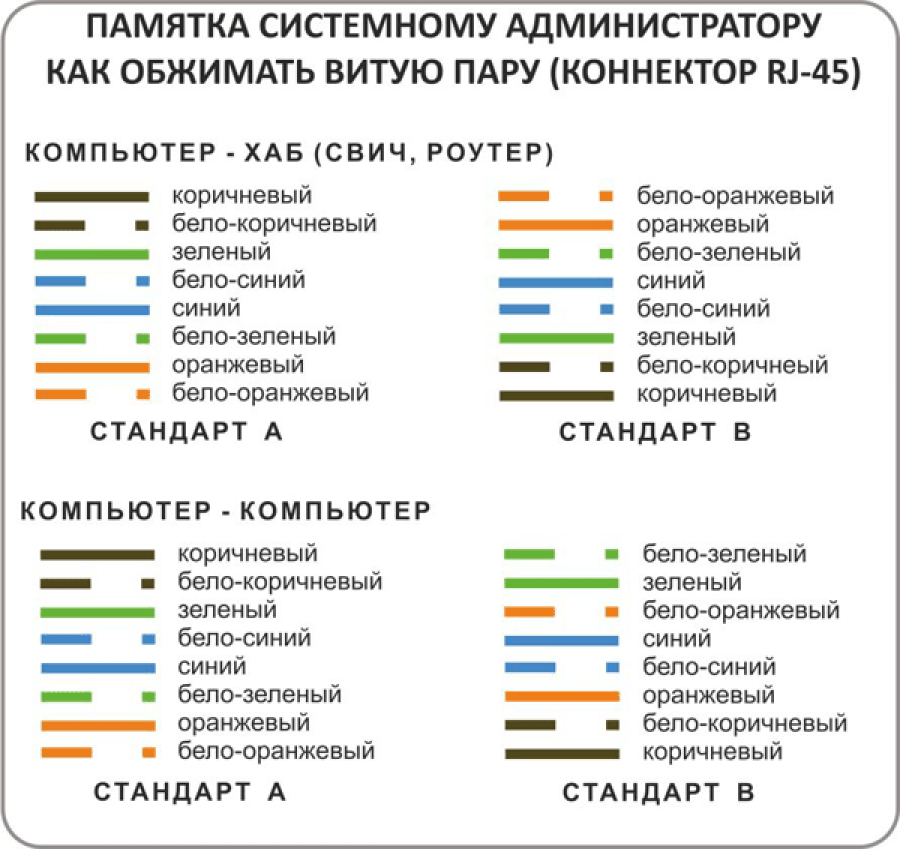Распиновка витой пары сети 8 проводов — цветовая схема
Компьютерная локальная и интернет сеть создается с помощью специальных кабелей. А для того чтобы уменьшить воздействие различных помех используется витая пара, которая прокладывается от роутера к компьютеру или между ПК. Специалисты портала «2 Схемы» подробно расскажут про виды таких кабелей, их распиновку, монтаж и особенности использования. Конструкция кабеля представляет собой 8 жил, которые свиты между собой и помещены в общую оплётку. Обычно используются UTP-кабели 4 пары, например, такие.
Виды цветовых схем обжима LAN кабелей
Согласно спецификации EIA/TIA-568 предусмотрено несколько цветовых схем обжима lan кабеля витых пар (патч-кордов) в коннектор RJ-45 для соединения компьютеров с роутером, хабом, свичем или подключения двух компьютеров межу собой.
В чем же отличие патч-корда от кабеля витых пар? Патч-корд, или как его еще называют коммутационный шнур, предназначен для соединения между собой электронный устройств, например компьютер с хабом, свичем или двух компьютеров между собой.
Разновидности кабелей для интернета
Экранирование обеспечивает лучшую защиту от электромагнитных наводок как внешних, так и внутренних, и т. д. Экран по всей длине соединен с неизолированным дренажным проводом, который объединяет экран в случае разделения на секции при излишнем изгибе или растяжении кабеля.
- Незащищенная витая пара (UTP — Unshielded twisted pair) — отсутствует защитный экран вокруг отдельной пары чаще всего это UTP категории 5 и выше;
- Фольгированная витая пара (FTP — Foiled twisted pair) — также известна как F/UTP, присутствует один общий внешний экран в виде фольги;
- Защищенная витая пара (STP — Shielded twisted pair) — присутствует защита в виде экрана для каждой пары и общий внешний экран в виде сетки;
- Фольгированная экранированная витая пара (S/FTP — Screened Foiled twisted pair) — внешний экран из медной оплетки и каждая пара в фольгированной оплетке;
- Незащищенная экранированная витая пара (SF/UTP — Screened Foiled Unshielded twisted pair) — двойной внешний экран из медной оплетки и фольги, каждая витая пара без защиты.
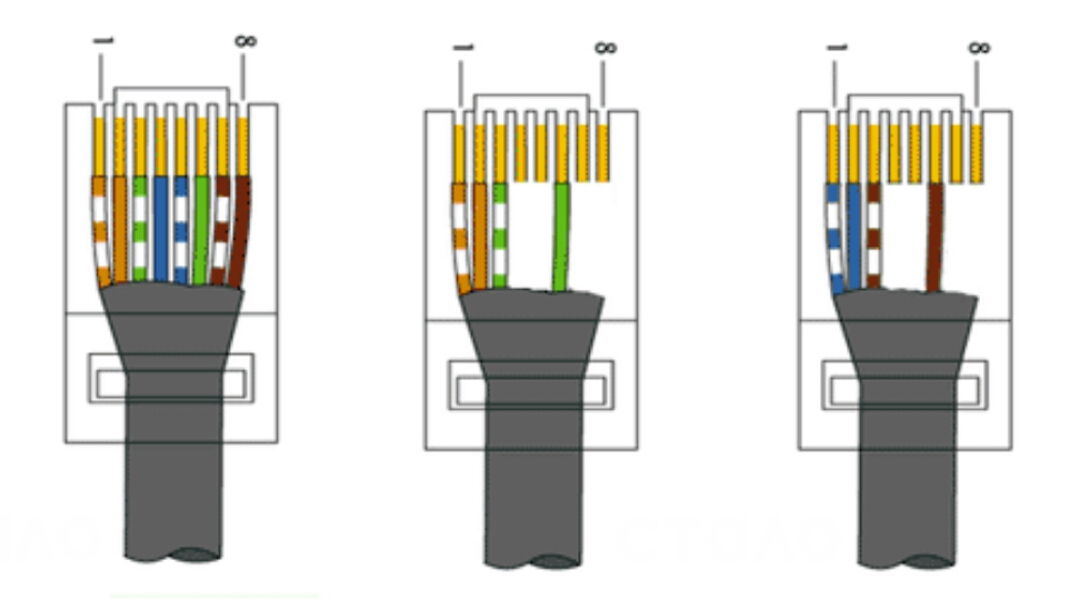
Обжимка витой пары отверткой
Обжать сетевой кабель можно и без обжимника. Если под рукой не оказалось специального приспособления, то можно воспользоваться обычной плоской отверткой.
Отверткой действительно можно надёжно обжиматься — ничего сложного тут нет, главное хорошо разладить заранее провода так, чтобы они ровно зашли и держались в коннекторе, а затем аккуратно вдавливать отверткой металлические пластины перевернув и положив коннектор на плоскую поверхность. Вы чётко почувствуете, что давить хватит — оплетка пробита и провод надежно зафиксирован. Нажимать инструментом нужно до тех пор, пока защелка перестанет выступать за края коннектора. Только в этом случае электропровод будет надежно зафиксирован и закреплен.
Видео — как правильно обжимать без инструмента
Технология разводки кабеля в розетке
Распиновка розетки RJ45 не требует никакого специализированного оборудования, вам понадобится всего один инструмент – маникюрные ножницы либо маленький ножик с тонким лезвием. Вот последовательность действий:
- Срезается верхний слой обмотки. Длина среза порядка 10 см для удобства разводки.
- Разматываются скрутки всех пар и выравниваются провода так, чтобы от основания верхнего слоя до кончиков жил они не пересекались.
- Любая розетка имеет две цветовые маркировки. «А» — подключение кросс, «В» — подключение стандарт. По последней маркировке и осуществляется распиновка RJ45.
- Приложив основание оплетки к плате, сначала жилы вставляются в дальние разъемы. Обязательно проконтролировать натяжку кабеля, чтобы расстояние от оплетки до зажима не превышало 3 см.
- Закрепив жилы кабеля в нужных коннекторах, производится обжимка. Удерживая маникюрные ножницы так, чтобы угол режущих направляющих составлял 45 градусов, необходимо осуществить нажим на жилу сверху до характерного металлического щелчка.
При монтаже сетевой розетки на стену, разъемы всегда должны быть направлены вниз. Это предохраняет контакты от засорения пылью и попадания влаги и при быстром подключении кабеля снизу, меньше шансов нечаянно сбить крепление розетки на стене.
Снижение скорости интернета или сети
Если кабель дешевый и очень длинный, то как правило поднять скорость на таком варианте на практике редко когда можно более чем в 10 мегабит — сама система понизит её перейдя на единственно возможно стабильный вариант работы. Еще низкая скорость возможна потому, что коннекторы были плохо обжаты — контактные пластинки не четко пробили оплетку провода.
Распиновка коннектора RJ45 по цветам
Стандарт
Стандарт TIA / EIA 568-A, который был ратифицирован в 1995 году, был заменен стандартом TIA / EIA 568-B в 2002 году и с тех пор обновлен. Оба стандарта определяют выходы T-568A и T-568B для использования кабеля с не экранированной витой парой и разъемов RJ-45 для подключения Ethernet. Оба стандарта T-568A и T-568B являются наиболее часто используемыми в Ethernet-соединений. Приставка RJ означает Зарегистрированные Jacks. RJ-11 представляет собой 6-позиционное 4-жильное гнездо, используемое для телефонной проводки, а RJ-45 — 8-позиционное 8-жильное гнездо, используемое в 10BaseT и 100BaseT ethernet-проводке.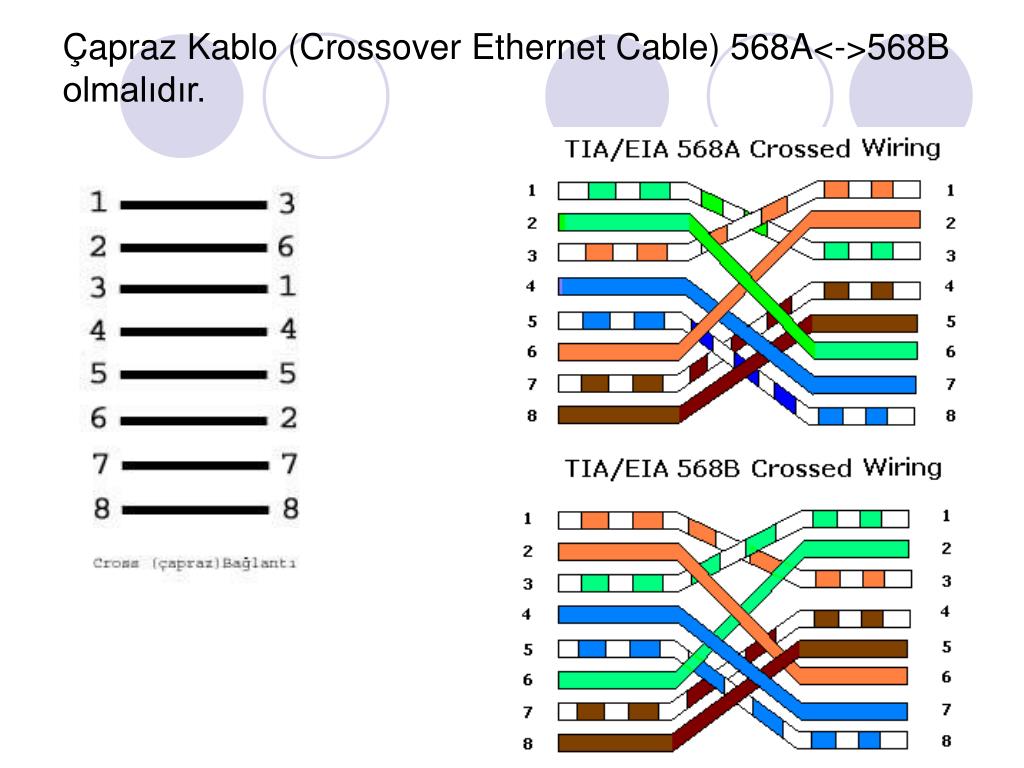
Разъем RJ45 распиновка
RJ45 разъем обычно используется для подключения сетевых карт с концентраторами на кабель 10base-T и 100Base-TX в сети. RJ45 является стандартным типом физического соединителя для сетевых кабелей. Разъем RJ45 модульный 8-позиционный, 8-контактный разъем, используемый для подключения компьютеров в локальных сетях с концентраторами. На сетевые карты, пара 1-2 это передатчик, а пара 3-6-это приемник. Остальные две пары не используются. Кабели перекрестной связи используются для подключения TX + к RX + и TX — к RX-. Неиспользуемые штыри, как правило, соединены прямолинейно как в прямом, так и в перекрестном смысле. Первоначально они использовались в качестве стандарта только для телефона, но в дальнейшем они были применены к высокоскоростным модемам и другим компьютерным сетям.
Кабель передачи данных RJ-45 содержит 4 пары проводов, каждый из которых состоит из сплошной цветной проволоки и полоски того же цвета. Для коннектора RJ-45 предусмотрены два стандарта: T-568A и T-568B.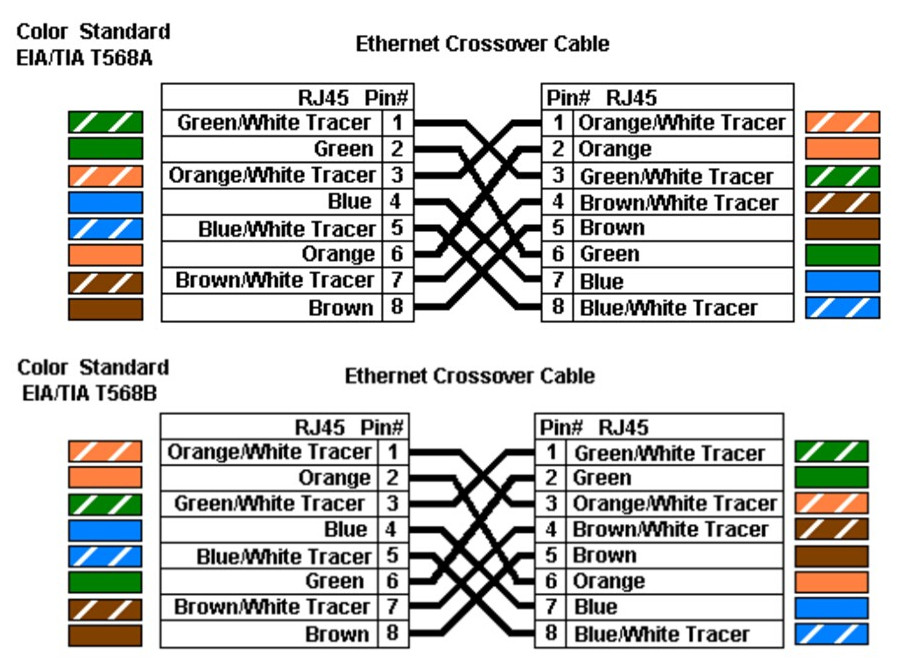 Хотя есть 4 пары проводов, Ethernet 10BaseT / 100BaseT использует только 2 пары: оранжевый и зеленый. Остальные два цвета (синий и коричневый) могут использоваться для второй линии Ethernet или для телефонных соединений. Два стандарта проводки используются для создания перекрестного кабеля (T-568A на одном конце и T-568B на другом конце) или прямого кабеля (T-568B или T-568A с обоих концов).
Хотя есть 4 пары проводов, Ethernet 10BaseT / 100BaseT использует только 2 пары: оранжевый и зеленый. Остальные два цвета (синий и коричневый) могут использоваться для второй линии Ethernet или для телефонных соединений. Два стандарта проводки используются для создания перекрестного кабеля (T-568A на одном конце и T-568B на другом конце) или прямого кабеля (T-568B или T-568A с обоих концов).
Ниже приведены инструкции для обжима соединителей RJ-45 на кабель.
Цветная схема T-568A
1 Бело-зеленый.
3 Бело-оранжевый.
4 Синий.
5 Бело-синий.
6 Оранжевый.
7 Бело-коричневый.
8 Коричневый.
Также распиновка продублирована на картинке ниже.
Цветная схема T-568B
1 Бело-оранжевый.
2 Оранжевый.
3 Бело-зеленый.
4 Синий.
5 Бело-синий.
6 Зеленый.
7 Бело-коричневый.
8 Коричневый.
Также распиновка продублирована на картинке ниже.
Как обжать витую пару 8 жил
Нам понадобятся обжимник, коннектор rj45, и витая пара, ножницы.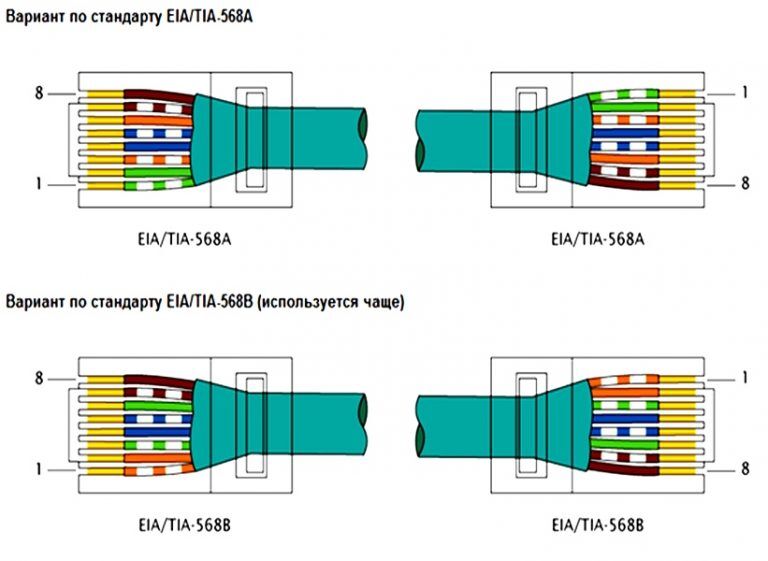
Шаг 1: Убираем наружную оболочки на конце кабеля примерно на 2,5 см от края. Далее разматываем витые провода и убираем все лишние.
Шаг 2: Зажмите провода между пальцами и выпрямляем их. Сортируем провода в правильном порядке так как описано выше.
Шаг 3: Укорачиваем провода так чтобы провода торчали приблизительно на 1,2-1,4 см. от края изоляции. Используйте ножницы, чтобы сделать прямой разрез по всем 8 проводам.
Шаг 4: Осторожно вставьте все 8 проводов в разъем RJ-45 как можно дальше и убедившись, что они остаются выровненными, и каждый цвет попал в соответствующий канал.
Шаг 5: Вставляем до упора провода в разъем rj45, проверяем последовательность проводов. Далее вставляем коннектор в обжимник, в гнездо «Р8» и обжимаем коннектор до характерного щелчка.
Подробнее о сквозных и перекрестных соединениях
T-568A и T-568B — это два стандарта проводки для кабеля данных разъема RJ-45, указанного в документе по стандартам электропроводки TIA / EIA-568-A.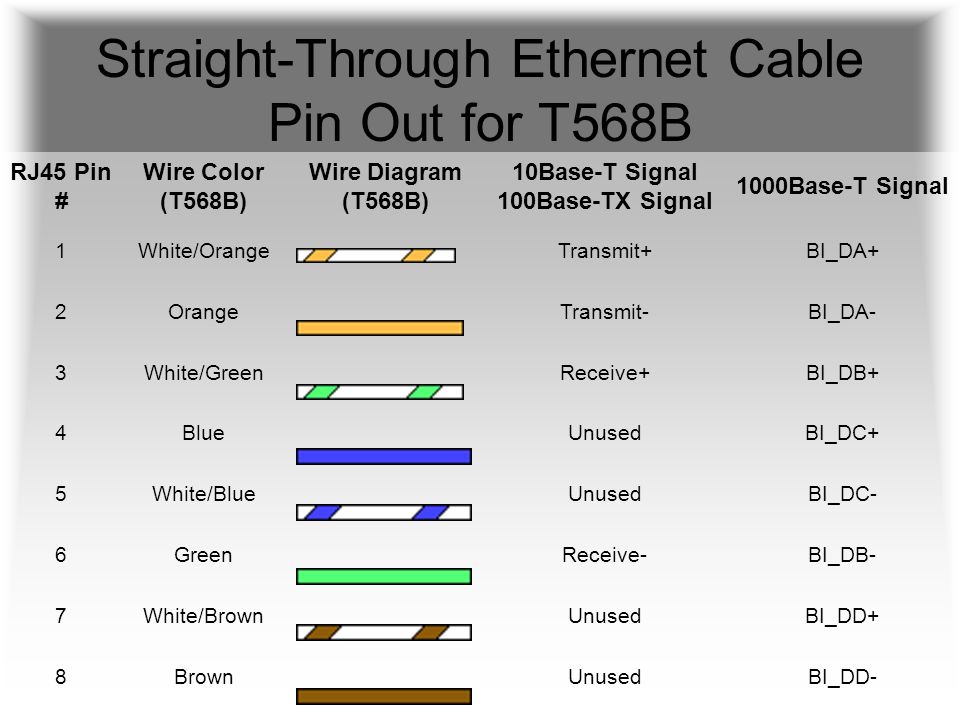 Разница между ними — это расположение оранжевых и зеленых проводов. Предпочтительно подключать стандартам T-568B, так как этот стандарт имеет большую популярность и распространенность.
Разница между ними — это расположение оранжевых и зеленых проводов. Предпочтительно подключать стандартам T-568B, так как этот стандарт имеет большую популярность и распространенность.
Чтобы создать прямоточный кабель, вам необходимо использовать либо T-568A, либо T-568B на обоих концах кабеля. Чтобы создать перекрестный кабель, вы можете подключить T-568A на одном конце и T-568B на другом конце кабеля.
Прямые кабели используются при подключении оборудования для терминации данных (DTE) к коммуникационному оборудованию (DCE), например компьютерам и маршрутизаторам, к модемам (шлюзам) или концентраторам (Ethernet-коммутаторам). Перекрестные кабели используются при подключении DTE к DTE или DCE к оборудованию DCE таких, как компьютер и маршрутизатор. Или шлюз к соединениям концентратора.
Для подключения двух компьютеров без концентратора используется перекрестный кабель. Кросс-кабель также используется для подключения маршрутизатора к компьютеру или коммутатора Ethernet (концентратора) к другому коммутатору Ethernet без восходящей линии связи.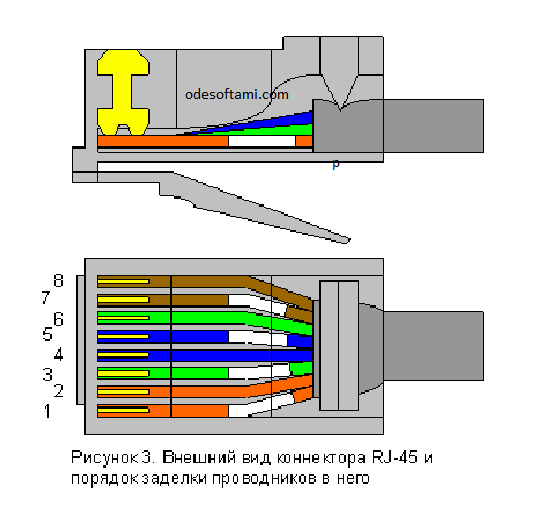 Большинство коммутаторов Ethernet сегодня предоставляют порт восходящей линии связи, который предотвращает использование кросс-кабеля для последовательного подключения другого коммутатора Ethernet. Проводные кабели используются для подключения компьютера к коммутатору Ethernet или маршрутизатора к коммутатору Ethernet.
Большинство коммутаторов Ethernet сегодня предоставляют порт восходящей линии связи, который предотвращает использование кросс-кабеля для последовательного подключения другого коммутатора Ethernet. Проводные кабели используются для подключения компьютера к коммутатору Ethernet или маршрутизатора к коммутатору Ethernet.
виды и типы обжимки кабеля, порядок действий и рекомендации
Для интернет-коммуникаций применяется определенный тип кабеля, который называется витой парой или сетевым кабелем типа «ethernet». Подключение бывает беспроводным и проводным. В некоторых случаях удобно использовать проводной тип, поскольку для соединения Wi-Fi существует ограничение по скорости. Очень важно уметь выполнять обжим витой пары самостоятельно.
Общие сведения
Очень часто возникает необходимость выполнить разводку для домашней сети из устройств с выходом в интернет. Решить проблему очень просто, поскольку необходимо приобрести роутер, настроить его и подключить к нему все устройства. В этом случае необходима обжимка кабеля. Существует два выхода из этой ситуации: обратиться за помощью к специалисту или выполнить обжимку самостоятельно. Обжимка сетевого кабеля стоит недорого, но в некоторых случаях бывает невыгодной, поскольку нужно подстраиваться и ждать прихода специалиста.
В этом случае необходима обжимка кабеля. Существует два выхода из этой ситуации: обратиться за помощью к специалисту или выполнить обжимку самостоятельно. Обжимка сетевого кабеля стоит недорого, но в некоторых случаях бывает невыгодной, поскольку нужно подстраиваться и ждать прихода специалиста.
В некоторых случаях для удобства нужно использовать домашнюю сеть, поскольку не слишком удобно бегать с flash-накопителем от одного компьютера к другому и скидывать любимую передачу или фильм. Для этого и нужно знать, как правильно обжать витую пару с 8 жилами.
Виды витой пары
Витой парой называется специальный кабель, состоящий из определенного количества медных проводов в оболочке, причем они скручены между собой определенным образом. Скручиваются провода определенным образом для того, чтобы исключить их влияние друг на друга. Витая пара применяется для передачи данных.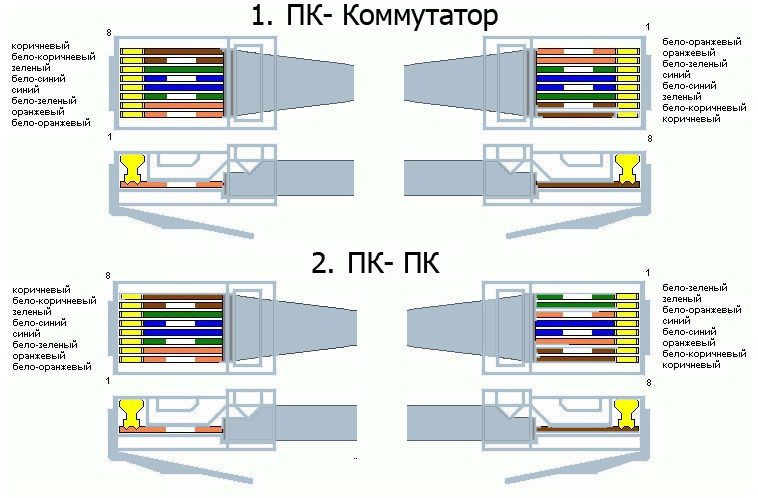 Сетевой кабель подключается к устройствам через специальные разъемы при помощи коннекторов.
Сетевой кабель подключается к устройствам через специальные разъемы при помощи коннекторов.
Ethernet-кабель может быть с защитой и без нее. Защитная оболочка изготавливается из алюминиевой фольги или оболочки (оплетки). Защита может быть двух типов: общей и попарной. Общая защита распространяется на весь кабель, а попарная только на каждую пару. Сетевой провод можно разделить на несколько типов:
- UTP.
- FTP.
- STP.
- S/FTP.
- S/STP.
- SF/UTP.
Типы сетевых кабелей с маркировками UTP (неэкранированный) или FTP (общий экран из фольги) можно применять в помещениях. Если требуется проложить коммуникации на улице, то следует применить SF/UTP-кабель. Если интернет-провод прокладывается вместе с электрическим кабелем, необходимо применять STP или S/STP, в которых предусмотрена защита каждой пары и двойной экран (длина более 100 м). S/FTP-кабель (экранирована каждая пара и сам кабель) предназначен для использования в условиях при высоких помехах.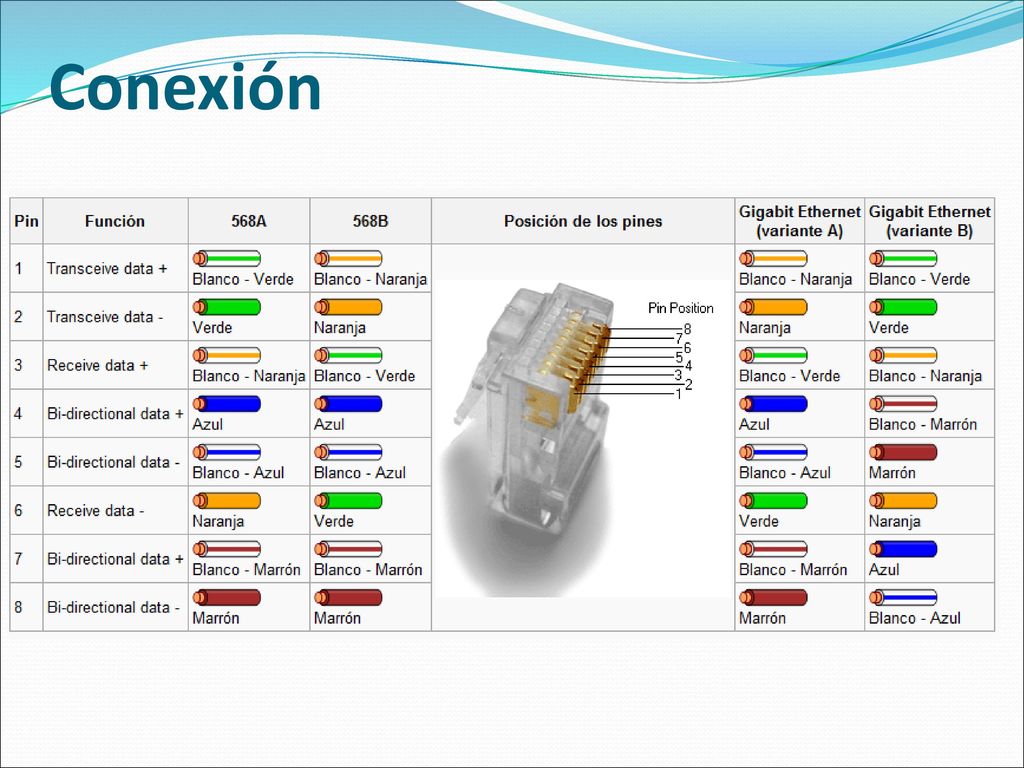
Каждая жила ethernet-кабеля может состоять из одного (одножильные) или множества (многожильные) проводников. Одножильные провода плохо гнутся, но обладают улучшенными характеристиками, влияющими на расстояние передачи сигнала. Они лучше обжимаются, фиксируются и практически не изгибаются. Сетевой кабель, жилы которого состоят из одного проводника, применяется для подключения интернет-розеток.
Витая пара, провода которой содержат множество проводников, хорошо гнется, но обладает большим затуханием при передаче сигнала. Обжимать ее затруднительно, поскольку можно прорезать изоляцию. В коннектор она вставляется трудно и применяется в тех случаях, когда важна гибкость (от интернет-розетки до персонального компьютера).
Категория и защитная оболочка
Очень важна категория витой пары. Для подключения к интернету или проведения коммуникаций для компьютерной сети следует использовать категорию не ниже САТ5. В исключительных случаях подойдет САТ6 и САТ6а. Обозначения категории выбиты на оболочке. Всего существует 7 видов категорий для витой пары:
В исключительных случаях подойдет САТ6 и САТ6а. Обозначения категории выбиты на оболочке. Всего существует 7 видов категорий для витой пары:
- I — 1 пара (полоса пропускания 0,1 МГц): применяется в телефонной связи.
- II — 2 (1 МГц): сети со скоростью передачи данных до 4 Мбит/с.
- III — 4 (16 МГц): 10 и 100 Мбит/с.
- IV — 4 (20 МГц): до 16 Мбит/с.
- V — 4 (100 МГц): 100 Мбит/с (используются 2 пары).
- Ve — 4 (125 МГц): 100 Мбит/с (2 пары) и 1 Гбит/с (4 пары).
- VI — 4 (250 МГц): от 1 до 10 Гбит/с.
- VII — 4 (600 МГц): экранированный до 10 Гбит/с.
Витая пара еще отличается формой и цветом оболочки. Обычный тип сетевого провода — серая оболочка. Оранжевый (ярко-красный) цвет оболочки свидетельствует о том, что сетевой провод не поддерживает горение. Последний тип провода имеет смысл применять в местах, подверженных возгоранию. Кроме того, витые пары бывают плоскими и круглыми. Они не отличаются техническими характеристиками.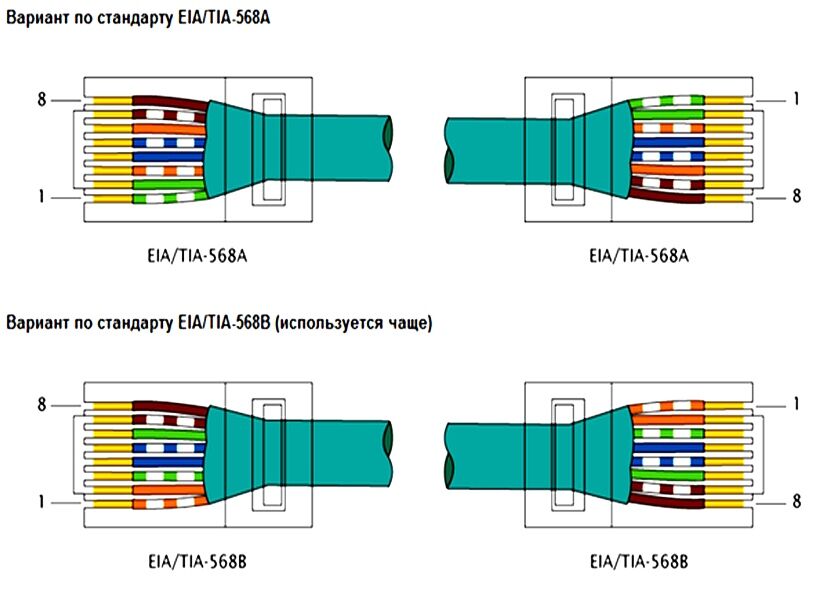
Ethernet-кабель состоит из 2 (4 провода) или 4 (проводов) пар. При скорости до 100 Мбит/с можно использовать 2 пары. Если скорость передачи данных, которая находится в диапазоне от 100 Мбит/с до 1 Гбит/с (1000 Мбит/с), то следует использовать все 8 проводов (пары). При проектировании домашней сети или подключении к интернету следует учитывать эти особенности. Лучше сразу протянуть 4 пары, поскольку при увеличении скорости передачи информации свыше 100 Мбит/с придется перетягивать кабель заново.
Обжим ethernet-кабеля
Обжим необходим для подключения одного периферийного устройства к другому. Любая витая пара заканчивается специальным коннектором типа RJ-45. В его бороздки заводятся жилы сетевого кабеля. Бороздки заканчиваются контактными пластинами из меди, перпендикулярно которым расположены металлические пластины (ножи). Во время обжатия при опрессовке обжимником ножи пробивают изоляцию провода и обеспечивают надежный контакт жилы с медной пластиной. Надежность соединения можно приравнять к распайке проводов, однако при этом существуют важные моменты.
Надежность соединения можно приравнять к распайке проводов, однако при этом существуют важные моменты.
Основные методы
Обжимку витой пары 8 жил следует выполнять правильным методом по технологии, поскольку из-за некачественного контакта сеть работать не будет. Для обжима интернет-провода применяется специальный обжиматель с гнездом под RJ-45 или клещи, которые еще называют «обжимки». В гнездо вставляется разъем с проводами и клещи сжимаются до упора. Клещи-обжимки являются полезным инструментом, однако без них можно обойтись. Альтернативой являются отвертка и плоскогубцы.
Клещи не только могут обжимать, но и выполнять другие функции: очищать провода от изоляции, откусывать лишний кабель, аккуратно ровнять провода и обжимать телефонный кабель с разъемом RJ-11. Сделать обжимку ethernet-провода не слишком удобно, но возможно. Для этого необходимо выполнить определенную последовательность действий:
- Зачистить кабель.
- Вставить жилы по соответствующей схеме обжима витой пары RJ-45.

- Надавливать на каждый нож.
У этого метода есть некоторые недостатки: отвертка постоянно соскальзывает, может повредиться провод и невозможно контролировать прорезание оболочки сетевого провода ножом. Можно выполнить процедуру обжима при помощи плоскогубцев. Однако этот способ не слишком удобен, поскольку существует большая вероятность повредить пластмассовый корпус коннектора. Необходимо прижимать с каждой стороны. Если середина не прижалась полностью, рекомендуется воспользоваться отверткой.
Схема распиновки
Провода в коннекторе RJ-45 необходимо располагать в определенном порядке, который называется распиновкой. Существует два ее типа: прямая и перекрестная (кросс-овер). Первая обозначается аббревиатурой «568B», а вторая (kross-over) — «568А». Прямая распиновка применяется при соединении свича (хаба, роутера) с персональным компьютером или другим устройством. Тип «кросс-овер» необходим только для соединения двух компьютеров напрямую. Порядок проводов при обжимке следующий:
- Бело-оранжевый (б-о) — б-о.
- Оранжевый (о) — о.
- Бело-зеленый (б-з) — б-з.
- Синий (с) — с.
- Бело-синий (б-с) — б-с.
- Зеленый (з) — з.
- Бело-коричневый (б-к) — б-к.
- Коричневый (к) — к.
Провода на двух коннекторах располагаются одинаково. Нужно правильно обжать интернет-кабель 8 жил, причем важным моментом является четкое соблюдение очередности расположения проводов. Перед тем как опрессовать сетевой провод, следует несколько раз перепроверить. Если по какой-либо причине цветовые проводники перепутаны, то можно вывести из строя сетевой адаптер, поскольку по сетевому кабелю может быть подведено питание. При объединении в сеть двух компьютеров или ноутбуков нужно использовать схему «568А»:
- Б-о — б-з.
- О — з.
- Б-з — б-о.
- С — с.
- Б-с — б-с.
- З — о.
- Б-к — б-к.
- К — к.
Для интернет-кабеля, состоящего из 4 жил, схема размещения проводов не меняется. В этом случае используется только 1, 2, 3 и 6 бороздки: бело-оранжевый — бело-оранжевый, оранжевый — оранжевый, бело-зеленый — бело-зеленый и зеленый — зеленый соответственно. Способ расключения из 4 проводов используется только для подключения различных периферийных устройств. На каждом коннекторе выдавлены цифры от 1 до 8.
Порядок выполнения работ
Во время выполнения работ по сращиванию или обжимке нужно быть аккуратным, чтобы не повредить изоляцию проводов. Кроме того, следует правильно выполнить раскладку проводников в RJ-45. Если специальные инструменты, необходимые для работ с интернет-кабелем, отсутствуют, то следует воспользоваться острым ножом, плоскогубцами, кусачками и отверткой. Изоляционный слой должен сниматься канцелярским ножом. Для того чтобы не повредить внешнюю оболочку, ее следует аккуратно надрезать, а затем согнуть кабель. В оболочку изоляционного слоя добавляют мел, который делает ее хрупкой при сильном перегибе.
Для зачистки изоляции на проводах можно использовать кусачки, однако профессионалы рекомендуют применять портные ножницы. Они обеспечивают равномерное отрезание и выравнивают жилы, что позволяет без проблем вставить интернет-кабель в RJ-45. Для выполнения операции обжимки нужно воспользоваться специальным алгоритмом:
- Отмерять необходимую длину сетевого провода и откусить его при помощи инструмента.
- Выровнять концы провода (откусить по 6−7 мм с каждой стороны).
- Для снятия изоляции сделать аккуратный надрез на расстоянии 0,15 см от края.
- Сгибать кабель в разные стороны в месте надреза.
- Снять кусок изоляции с интернет-кабеля, которая отделилась при сгибании.
- Убрать экран, расправить и выровнять проводники.
- Выполнить раскладку согласно одной из схем расположения проводников.
- Вставить их до упора в RJ-45 (концы проводников должны упираться в бортик коннектора), при необходимости обрезать лишнюю длину или выровнять еще раз.
- Вставить коннектор в гнездо специальной формы, которая расположена на клещах.
- Сжать ручки, придерживая интернет-кабель, направляя его в сторону RJ-45 (провод не должен изгибаться).
После выполнения всех пунктов алгоритма необходимо проверить качество контакта при помощи специального прибора, однако можно обойтись и без него. Для этого следует еще раз проверить правильность схемы расположения цветных проводов, а затем вставить в сетевой разъем периферийного устройства. При необходимости его нужно настроить. Если сетевое соединение появилось, то это свидетельствует о том, что процедура обжимки прошла успешно. В остальных случаях необходимо переобжать сетевой кабель.
Многих людей интересует вопрос, который касается наростки сетевого провода. Вариантов соединения несколько: пайка, использование специальных разъемов и обыкновенная скрутка. Оптимальным способом соединить два провода без коннекторов является пайка. По завершении пайки двух концов следует их обмотать изолентой.
Однако можно воспользоваться и специальным соединителем. При его использовании качество соединения будет не хуже, чем при пайке. Устройство состоит из двух разъемов, в которые вставляются два сетевых провода. Они должны быть предварительно обжаты. Скрутка используется очень редко и является кратковременным решением проблемы соединения двух интернет-кабелей. Сигнал при этом может постоянно пропадать.
Таким образом, обжимать интернет-кабель довольно просто. Для этого необходимо воспользоваться инструментом и определенным алгоритмом. Однако при выполнении этой процедуры необходимы внимание и аккуратность, поскольку есть вероятность вывести из строя сетевую карту или материнскую плату компьютера.
Кабель для роутера: самостоятельное изготовление
Как обжать кабель для роутера, подключаемый одним разъёмом к ПК, а вторым – к порту LAN? Если Вы прочитаете данный обзор, то поймёте, насколько всё в действительности просто. Согласно стандарту, есть два варианта обжима кабеля, но сейчас используется только один (самый простой). А для сетей, работающих по стандарту «100Мбит/с» (100Base-T), вообще можно обжимать не 8 проводов, а 4. Примеры представлены на картинках, и проблем с пониманием возникнуть не должно.
Было сказано, что существует два разных стандарта, то есть два метода обжима сетевых шнуров. Сейчас актуальным является один из них, который называется «прямым». А кабель, соответствующий этому стандарту, называется «патч-корд» (ещё бывает «кроссовер», но такой вариант мы не рассматриваем). Название говорит само за себя, прямой – это «простой» или «обычный», где правый и левый штекер обжаты одинаково:
Прямой метод обжима, патч-корд
Заметим, что цвет изоляции роли не играет – достаточно, чтобы последовательность на первом и на втором штекере не отличалась.
Типичные ошибки, допускаемые монтажниками
Давайте посмотрим, как правильно обжатый штекер LAN-кабеля выглядит вблизи:
Распиновка разъёма кабеля «патч-корд»
Здесь все провода разделены по парам (первая – четвёртая), аналогично будет выглядеть и ответный штекер. Какого цвета в результате окажутся провода первой пары, второй и так далее – это не важно, если речь идёт об отдельном кабеле. Главное, чтобы на двух штекерах все пары шли в одинаковом порядке. Нельзя менять порядок следования и внутри каждой из пар.
Любой патч-корд включает в себя три детали: сетевой шнур, первый и второй штекер. Покупая пластиковые разъёмы, то есть штекеры RJ-45, выбирайте деталь с восемью дорожками (бывает и 6 дорожек):
Разъём RJ-45 и «телефонный»
Стандартом RJ-45 предусмотрено наличие восьми проводков и контактов, а 6 контактов содержит другой разъём (телефонный). Внешне эти разъёмы очень похожи.
Делим число проводов пополам
Всё, что рассмотрено выше, имеет отношение к стандарту «1 Гбит/с» (1000Base-T). Если Вам нужна 100-мегабитная локальная сеть, смело можете обжимать 4 провода вместо восьми. Используется первая и вторая пара:
Распиновка разъёма «100 Мбит/с»
Оба штекера при взгляде снизу должны выглядеть одинаково – как на рисунке. Собственно, мы только исключили 4 «лишних» проводника, но больше по сравнению с патч-кордом «1 Гбит/с» ничего не меняется.
Советы по изготовлению кабеля
Разъём RJ-45 вживую выглядит так:
Штекер RJ-45 с контактами
Если разъём расположить верхней стороной к себе (а нижней к столу), а затем контакты направить вверх, то нумерация проводов будет идти слева направо. Суммируя всю информацию, можно сказать, что штекеры 100-мегабитного патч-корда должны выглядеть так:
Это – патч-корд 100Base-T
Видите, насколько всё просто?
Теперь поговорим о том, что лучше использовать в качестве кабеля. Мы забыли сказать, что вообще-то разъёмы бывают экранированными и без экрана, так вот первые нужно использовать совместно с экранированным кабелем:
RJ-45 + экран, без экрана
Классификация витых пар выглядит так:
- UTP-2 – 4 проводника, свитых в 2 пары
- UTP-4 – 8 проводников (4 пары)
- FTP-4 – 8 проводников (4 пары) + общий экран из фольги
- STP-4 – 8 проводников (4 пары, каждая в отдельном экране).
Всё остальное для наших целей не подходит, а если Вы всё же решите использовать экранированный шнур, позаботьтесь о приобретении подходящих штекеров. «Экран» обычно приходится паять, и патч-корды даже с FTP-кабелем на практике встречаются редко. Тут всё выглядит логично: если расстояние не превышает двадцать метров, никакой «экран» Вам не нужен в принципе.
Обжимаем штекер RJ-45 самостоятельно
Суть понятия «обжим» очень проста – мы с силой вгоняем изолированный проводник в разъём, а затем зажимаем этот проводник зубцами контакта:
Как обжать разъём RJ-45
Выполняя подготовку кабеля, учитывайте следующие требования:
- На первом шаге длина выступающих из общей изоляции проводников должна составлять 25-30 мм.
- Расположив все проводки на одной плоскости, их укорачивают с помощью бокорезов (длина выступающей части должна стать равной 13-14 мм).
- Изолирующая трубка обязательно должна попасть под плоский зажим, так что выступающую часть проводов не нужно делать чересчур длинной.
Надеемся, руководствуясь приведёнными здесь советами, у Вас получится обжать разъём с первого раза. На самом деле, профессионалы пользуются спец инструментом (кримпером), но если его нет, обходятся ножом и отвёрткой.
Самое сложное при выполнении рассмотренной здесь операции – это снять внешний изолирующий слой, не задев при этом сами проводники.
Интересно, что на большинстве так называемых «кримперов» для работы с внешней изоляцией не предусмотрено ничего. Так что, требование о «прямоте рук» никто не отменял. Ну а «кримпер» нужен затем, чтобы после вдавливания контактов они остались на одинаковом уровне. Данное требование вполне можно выполнить, пользуясь плоской отвёрткой (особенно, если требуется обжать 4 проводника). Доказательство данного утверждения представлено на видео.
Мы рассматривали стандарты Ethernet, которые подразумевают использование 4-х либо 8-ми жил в кабеле. Есть ещё один стандарт, обозначаемый как 10Base-2, в котором речь идёт о подключении коаксиального шнура с одной центральной жилой. 10 Мбит/с – это мало, но накрутить на коаксиальный кабель специальный коннектор (или скрутить его) можно при помощи одних плоскогубцев. Наверное, сейчас об Ethernet стандарта 10Base-2 мало кто помнит. Раз уж на всех роутерах установлены розетки RJ-45, значит, придётся идти в ногу со временем и учиться обжимать 8-жильный патч-корд. Удачного роутинга!
Обжим всех жил отвёрткой
Спецификации кабелей Ethernet
Intel® Ethernet имеют небольшой разъем RJ45. Кабельная система RJ45 также известна как витая пара Ethernet (TPE), нешиповнутая витая пара (UTP) и кабель 10BASE-T. Тип кабелей, который вы должны использовать, зависит от вашего адаптер.
Темы, затронутые ниже:
- Основы кабелей
- Быстрые Ethernet-адаптеры и гигабитные адаптеры
- Адаптеры 100BASE-T4
- Подключение двух станций без коммутатора
- Целостность связи
- Распространенные проблемы
| Примечание | Для работы в режиме 10 МБ/с обратитесь к файлу справки по спецификациям кабелей 10 МБ/с. |
Основы кабелей
Кабели должны соответствовать стандарту IEEE 802.3 10BASE-T для двухпарного кабеля UTP.
- Для fast Ethernet и gigabit кабель должен иметь категорию 5 или 6.
- Для кабеля 100BASE-T4 кабель должен быть категории 3 или выше.
Кабель между компьютером и коммутатором должен иметь длину менее 100 метров.
Для каждого сигнала требуется пара проводов (+ и — поляна сигнала). Пара относится к двум проводам, обычно общего основания цвета, в более крупном кабеле.
Вы должны поддерживать полярность проводов от конца до конца. Например, провод, подключенный к контакту 1 на одном конце, должен подключаться к контакту 1 на другом конце.
Оборудование для перемычки кабелей, например блоки с перемычки и перемычки на стену, должно соответствовать или превышать рейтинг кабеля.
При развивке проводной четы для размыва не нужно развить провод более 1/2 дюйма или 11/2 поворота.
Быстрые Ethernet-адаптеры и гигабитные адаптеры
Контакты кабеля и разъема
Если вам необходимо ремонтировать кабель или предоставить разъемы для кабеля UTP, проволочивую прокладку (показано, кабель MDI):
| Функции | Контактный # | Контактный # |
| TX+ | 1 | 1 |
| TX- | 2 | 2 |
| RX+ | 3 | 3 |
| RX- | 6 | 6 |
Контакты 1 и 2 должны быть парой. Контакты 3 и 6 должны быть парой. Пара относится к двум проводам, обычно общего основания цвета, витых друг вокруг друга в рамках более крупного кабеля.
Чтобы обеспечить прямой переход на кабель, коммутатор обеспечивает внутреннюю функцию перекрестной передачи/получения. Цепи передачи сетевой цепи подключены к цепи приемодателя коммутатора и цепям коммутатора.
Контакт разъема RJ45 (рекомендуемые цвета проводов):
| 1 | |— | | 8 | | или коричневого/белого—|\ |
| 2 | |— | | 7 | | — белая/коричневая—————| \ |
| 3 | |— —- | 6 | | или зеленый/белый—-| \ |
| 4 | |— | | 5 | | или синий———| — |
| 5 | |— | | 4 | | — белый/синий——————| _CABLE |
| 6 | |— —- | 3 | | — белый/зеленый—————| / |
| 7 | |— | | 2 | | или orange/white-| / |
| 8 | |— | | 1 | | — белый/orange—————|/ |
| ПРОСМАТРИВАЕТСЯ С КОНЦА | ВИД СВЕРХУ (напротив удерживаемой зажима) | ||
Имя и функция контактов:
Передача данных плюс (TD+): положительный сигнал для дифференциальной пары TD. Сигнал содержит последовательный поток данных вывода, передаваемый в сеть.
Перенос данных за вычетом TD: отрицательный сигнал дифференциальной пары TD. Это включает тот же вывод, что и контакт 1.
Получите дополнительные данные (RD+): положительный сигнал для дифференциальной пары RD. Сигнал содержит серийный поток входных данных, полученный из сети.
Не используется.
Не используется.
Получать данные за вычетом (RD-): отрицательный сигнал для дифференциальной пары RD. Сигнал содержит тот же вход, что и контакт 3.
Не используется.
Не используется.
Контакты кабеля и разъема
В отличие от кабелей TX, кабели T4 не используют отдельные выделенные пары для передачи или получения данных. Кабель T4 использует все четыре пары проводов. Три пары передают данные, а четвертая пара обнаруживает коллизии.
Контакты:
| Контактный # | Сигнал |
| 1 | TX_D1+ |
| 2 | TX_D1- |
| 3 | RX_D2+ |
| 4 | BI_D3+ |
| 5 | BI_D3- |
| 6 | RX_D2- |
| 7 | BI_D4+ |
| 8 | BI_D4- |
Контакты 1 и 2 должны быть парой.
Контакты 3 и 6 должны быть парой.
Контакты 4 и 5 должны быть парой.
Контакты 7 и 8 должны быть парой.
Чтобы обеспечить прямой переход на кабель, коммутатор обеспечивает внутреннюю функцию перекрестной передачи/получения. Цепи передачи сетевой цепи подключены к цепи приемодателя коммутатора и цепям коммутатора.
Подключение двух рабочих станций без коммутатора
Fast Ethernet и Gigabit используют звездную топологию. Коммутатор находится в центре звезд, и каждая работа или сервер подключена к коммутатору.
В целях тестирования вы можете напрямую подключить две рабочие станции или рабочие станции и сервер без использования коммутатора. Для установки требуется специальный кабель, включающий функцию перекрестного перекрестного оборудования, описанную ранее в этом документе. См. далее диаграмму, по которой провода необходимо переходить.
Кабельная схема Ethernet Crossover(MDI-X):
| Функции | Контактный # | Контактный # | Функции |
| TX+ | 1 | 3 | RX+ |
| TX- | 2 | 6 | RX- |
| RX+ | 3 | 1 | TX+ |
| RX- | 6 | 2 | TX- |
Пара данных для приемов (два провода, предназначенные для RD) должна быть витой парой. Пара данных передачи (обозначенная TD) должна быть витой парой.
Кабельная схема Ethernet-передачи
| Контактный # | Сигнал | Сигнал | Контактный # |
| 1 | TX_D1+ | RX_D2+ | 3 |
| 2 | TX_D1- | RX_D2- | 6 |
| 3 | RX_D2+ | TX_D1+ | 1 |
| 4 | BI_D3+ | BI_D4+ | 7 |
| 5 | BI_D3- | BI_D4- | 8 |
| 6 | RX_D2- | TX_D1- | 2 |
| 7 | BI_D4+ | BI_D3+ | 4 |
| 8 | BI_D4- | BI_D3- | 5 |
Пара данных для приемов (два RX_D2) должна быть витой парой. Пара данных передачи (TX_D1) должна быть витой парой. Первая двунаправленная пара (BI_D3) должна быть витой парой, а вторая двунаправленная пара (BI_D4) должна быть витой парой. Вы можете использовать кабель категории 3, 4, 5 или 6.
Целостность связи
Светодиоды на адаптере демонстрируют целостность связи:
- Свет LNK для связи
- Световой акт для действий
- Свет 1000 для подключения 1000 МБ/с
Некоторые модели используют один светодиод для показа связи и активности.
Для получения дополнительной информации ознакомьтесь с руководством по установке адаптеров или файлом Diagnostic LEDs Readme.
| Примечание | Светодиод ACT указывает на активность чтения/записи в сети, не обязательно активность на адаптере. |
Распространенные проблемы
Если в кабеле или проводе находится перекрестный провод, коммутатор не может обнаружить рабочей станции. Вы должны иметь свет связи на коммутаторе и адаптере. Убедитесь в правильности проводки.
Проблемы с полярностью
Общая проблема проводки 10BASE-T заключается в переходе на положительные и отрицательные этапы передачи или получения сигналов. Например, перекрестные контакты 1 (TX+) и 2 (TX-).
Intel® Ethernet адаптеры автоматически обнаруживать эту проблему и настраивать ее внутри нее. Мы рекомендуем вам проверить проводку для устранения проблемы.
Ethernet rj 45 подключение. Обжимаем сетевые провода с коннекторами RJ45. Распиновка проводов для создания локальной сети. Инструкция по обжиму витой пары
Ответить однозначно на вопрос о том, для чего нужно знать, как производится распиновка RJ45 и обжимка кабеля в домашних условиях, сложно. В первую очередь распиновка востребована людьми, которые надумали провести в квартире ремонт. Банальная замена кабеля, торчащего из оконной рамы, и разведение высокоскоростной сети по комнатам служит второй причиной. Третьим нужно подключить специфическое оборудование, кому-то хочется играть по сети между двумя компьютерами. Знания лишними не бывают.
О кабеле и инструменте
Самым важным компонентом является кабель «витая пара». На прилавках магазинов встречается с четырьмя и с восемью жилами. Разница в цене бывает из-за страны-производителя и дополнительного экранирования. Не вдаваясь в электрофизику, разъясним, что название «витая пара» кабель получил из-за того, что все пары жил между собой переплетены. Данное переплетение позволяет передавать сигнал по кабелю на большое расстояние (до 100 метров без усилителя). Производится распиновка RJ45 по цветам. Для каждых задач существует определенная последовательность, к тому же каждому цвету кабеля соответствует его положение в розетке или разъеме.
Для обжима кабеля применяется специальный обжимной инструмент, но если его нет под рукой, подойдет молоток, плоская отвертка или нож. Требуется для организации сети и вилка RJ45. Её можно заменить старой, предварительно прочистив канал для жил, или оголить выступающие концы проводов для скрутки.
Технология обжима кабеля
Распиновка кабеля RJ45 требует специальной подготовки. Главное — запомнить, что технология неизменна для обжимки кабеля. Меняется лишь последовательность цветов жил кабеля.
- Аккуратно срезается верхний слой обмотки. Длина среза порядка 5-6 см для удобства разводки.
- Выстроенные в необходимый цветовой ряд жилы срезаются ножницами так, чтобы длина от кончиков до основания общего кабеля не превышала 3 см.
- Удерживая пластиковую вилку RJ45 зажимной клипсой вниз, жилы аккуратно вставляются в корпус. Если присмотреться, для каждой жилы отведен специальный канал, в который невозможно вставить два кабеля. Главное, выдержать нужную последовательность.
- Приложив небольшое усилие, убедиться, что концы жил касаются медных вставок на краю обжимного коннектора.
- Не давая кабелю выскользнуть из разъема, аккуратно произвести обжимку каждой жилы, надавливая отверткой или ножом на медную вставку. Можно аккуратно усилить нажим ударом молотка.
В результате произведенной работы все жилы должны быть надежно закреплены в пластиковом корпусе вилки RJ45. Другой конец клипсы с общей оплеткой можно срастить для удобства изолентой.
Технология разводки кабеля в розетке
Распиновка розетки RJ45 не требует никакого специализированного оборудования, поэтому разводка локальной сети по объекту выполняется с большим удовольствием и быстротой. Понадобится всего один инструмент — маникюрные ножницы либо маленький ножик с тонким лезвием.
- Аккуратно срезается верхний слой обмотки. Длина среза порядка 10 см для удобства разводки.
- Разматываются скрутки всех пар и выравниваются провода так, чтобы от основания верхнего слоя до кончиков жил они не пересекались.
- Любая розетка имеет две цветовые маркировки. «А» — подключение кросс, «В» — подключение стандарт. По последней маркировке и осуществляется распиновка RJ45.
- Приложив основание оплетки к плате, сначала жилы вставляются в дальние разъемы. Обязательно проконтролировать натяжку кабеля, чтобы расстояние от оплетки до зажима не превышало 3 см.
- Закрепив жилы кабеля в нужных коннекторах, производится обжимка. Удерживая маникюрные ножницы так, чтобы угол режущих направляющих составлял 45 градусов, необходимо осуществить нажим на жилу сверху до характерного металлического щелчка.
Монтаж розетки на столетие
Главное, что нужно учитывать при монтаже сетевой розетки на стену, это положение разъемов по отношению к полу. Разъемы всегда должны быть направлены вниз. Во-первых, это предохраняет контакты от засорения пылью и попадания влаги. Во-вторых, при быстром подключении кабеля снизу, меньше шансов нечаянно сбить крепление розетки на стене. Даже с эстетической точки зрения, подключение кабеля снизу не так сильно бросается в глаза и не портит красивой обстановки в комнате.
Помимо прямого назначения, компьютерную сетевую розетку используют для передачи посторонних сигналов (телефония, стереозвук, видеосигнал). Ведь ни для кого не секрет, что для подключения Интернета распиновка RJ45 критична для четырех жил, остальные либо запасные, либо для гигабитных сетей, которые в странах постсоветского пространства в домашнем обиходе не организовываются.
Подключение к сети Интернет стандартным способом
Распиновка RJ45 по цветам при создании кабеля для соединения персонального компьютера с сетевым оборудованием выглядит так.
- Бело-оранжевый.
- Оранжевый.
- Бело-зеленый.
- Синий.
- Бело-синий.
- Зеленый.
- Бело-коричневый.
- Коричневый.
Если есть потребность по одному кабелю произвести подключение к двум компьютерам или пустить по свободным жилам другой сигнал, то распиновка производится по двум парам — зеленой и оранжевой, с соблюдением последовательности и нумерации в разъеме. То есть коннекты 1, 2, 3, 6 в вилке RJ45 должны быть заняты согласно своим цветовым распределениям.
Бывают случаи, когда одна или несколько активных жил перебиты. На помощь придет альтернативная распиновка RJ45. 2 пары подменяются другими цветами. Оранжевая пара замещается коричневой, а зеленая пара синей. Нумерация разъемов в вилке не изменяется.
Соединение между собой двух компьютеров
В последнее время распиновка RJ45 компьютер-компьютер не является востребованной. Ведь большинство современных сетевых адаптеров научились понимать, чего от них добивается пользователь. Информация пригодится тем владельцам, чьи адаптеры не умеют «переворачивать» жилы в сетевой вилке.
Такой кабель подойдет и для подключения двух сетевых концентраторов, в которых нет переключателя Uplink. Для простоты запоминания цветовой распиновки кросс-кабеля достаточно увидеть, что пары 1-2 поменялись местами с парами 3-6. Остальным цветовым парам стоит уделить внимание в том случае, если сетевые адаптеры умеют работать в гигабитных сетях, иначе их можно задействовать для других нужд.
Подключение периферийного оборудования
Вряд ли большинству пригодится распиновка RJ45-USB, но получить знания о ней не помешает. Такое странное подключение активно используется при подключении дорогостоящих серверных систем, а также довольно популярно в банковской отрасли, при подключении оргтехники и кассовых аппаратов. Лучше сделать распиновку с помощью паяльника, но при его отсутствии работать будет все и на скрутках.
Полностью обжатый кабель в вилке RJ45 обрезается ножом на необходимую длину. Обрезанный конец зачищается от обмотки на 5 см. Разбирается любая вилка USB-кабеля либо обрезается так, чтобы был доступ к разъемам. Прежде чем обрезать провода в USB-вилке, нужно зачистить до медного основания красный и черный кабель и скрутить между собой. После всех манипуляций производится следующее соединение RJ45 с USB.
- Бело-зеленая жила из третьего коннекта припаивается к красно-черной скрутке USB (GND).
- Синяя жила из четвертого разъема присоединяется к зеленому кабелю USB (RX).
- Бело-синяя жила из пятого коннекта соединяется с белым кабелем USB (TX).
Для прочности конструкции можно воспользоваться изолентой.
В заключение
Распиновка RJ45 не должна составить особых трудностей. Не стоит волноваться, что из-за некачественной обжимки пропадет канал связи или произойдет короткое замыкание. Ничего подобного даже в теории не будет. Работая неаккуратно ножом или отверткой вместо профессионального инструмента, можно лишь создать в линии небольшие помехи, которые сводятся к нулю на отрезках кабеля до пяти метров. Но всё же нужно стремиться к достижению максимального результата. Лучше сделать один раз, но выполнить работу качественно и навсегда.
Ответить однозначно на вопрос о том, для чего нужно знать, как производится распиновка RJ45 и обжимка кабеля в домашних условиях, сложно. В первую очередь распиновка востребована людьми, которые надумали провести в квартире ремонт. Банальная замена кабеля, торчащего из оконной рамы, и разведение высокоскоростной сети по комнатам служит второй причиной. Третьим нужно подключить специфическое оборудование, кому-то хочется играть по сети между двумя компьютерами. Знания лишними не бывают.
О кабеле и инструменте
Самым важным компонентом является кабель «витая пара». На прилавках магазинов встречается с четырьмя и с восемью жилами. Разница в цене бывает из-за страны-производителя и дополнительного экранирования. Не вдаваясь в электрофизику, разъясним, что название «витая пара» кабель получил из-за того, что все пары жил между собой переплетены. Данное переплетение позволяет передавать сигнал по кабелю на большое расстояние (до 100 метров без усилителя). Производится распиновка RJ45 по цветам. Для каждых задач существует определенная последовательность, к тому же каждому цвету кабеля соответствует его положение в розетке или разъеме.
Для обжима кабеля применяется специальный обжимной инструмент, но если его нет под рукой, подойдет молоток, плоская отвертка или нож. Требуется для организации сети и вилка RJ45. Её можно заменить старой, предварительно прочистив канал для жил, или оголить выступающие концы проводов для скрутки.
Технология обжима кабеля
Распиновка кабеля RJ45 требует специальной подготовки. Главное — запомнить, что технология неизменна для обжимки кабеля. Меняется лишь последовательность цветов жил кабеля.
- Аккуратно срезается верхний слой обмотки. Длина среза порядка 5-6 см для удобства разводки.
- Выстроенные в необходимый цветовой ряд жилы срезаются ножницами так, чтобы длина от кончиков до основания общего кабеля не превышала 3 см.
- Удерживая пластиковую вилку RJ45 зажимной клипсой вниз, жилы аккуратно вставляются в корпус. Если присмотреться, для каждой жилы отведен специальный канал, в который невозможно вставить два кабеля. Главное, выдержать нужную последовательность.
- Приложив небольшое усилие, убедиться, что концы жил касаются медных вставок на краю обжимного коннектора.
- Не давая кабелю выскользнуть из разъема, аккуратно произвести обжимку каждой жилы, надавливая отверткой или ножом на медную вставку. Можно аккуратно усилить нажим ударом молотка.
В результате произведенной работы все жилы должны быть надежно закреплены в пластиковом корпусе вилки RJ45. Другой конец клипсы с общей оплеткой можно срастить для удобства изолентой.
Технология разводки кабеля в розетке
Распиновка розетки RJ45 не требует никакого специализированного оборудования, поэтому разводка локальной сети по объекту выполняется с большим удовольствием и быстротой. Понадобится всего один инструмент — маникюрные ножницы либо маленький ножик с тонким лезвием.
- Аккуратно срезается верхний слой обмотки. Длина среза порядка 10 см для удобства разводки.
- Разматываются скрутки всех пар и выравниваются провода так, чтобы от основания верхнего слоя до кончиков жил они не пересекались.
- Любая розетка имеет две цветовые маркировки. «А» — подключение кросс, «В» — подключение стандарт. По последней маркировке и осуществляется распиновка RJ45.
- Приложив основание оплетки к плате, сначала жилы вставляются в дальние разъемы. Обязательно проконтролировать натяжку кабеля, чтобы расстояние от оплетки до зажима не превышало 3 см.
- Закрепив жилы кабеля в нужных коннекторах, производится обжимка. Удерживая маникюрные ножницы так, чтобы угол режущих направляющих составлял 45 градусов, необходимо осуществить нажим на жилу сверху до характерного металлического щелчка.
Монтаж розетки на столетие
Главное, что нужно учитывать при монтаже сетевой розетки на стену, это положение разъемов по отношению к полу. Разъемы всегда должны быть направлены вниз. Во-первых, это предохраняет контакты от засорения пылью и попадания влаги. Во-вторых, при быстром подключении кабеля снизу, меньше шансов нечаянно сбить крепление розетки на стене. Даже с эстетической точки зрения, подключение кабеля снизу не так сильно бросается в глаза и не портит красивой обстановки в комнате.
Помимо прямого назначения, компьютерную сетевую розетку используют для передачи посторонних сигналов (телефония, стереозвук, видеосигнал). Ведь ни для кого не секрет, что для подключения Интернета распиновка RJ45 критична для четырех жил, остальные либо запасные, либо для гигабитных сетей, которые в странах постсоветского пространства в домашнем обиходе не организовываются.
Подключение к сети Интернет стандартным способом
Распиновка RJ45 по цветам при создании кабеля для соединения персонального компьютера с сетевым оборудованием выглядит так.
- Бело-оранжевый.
- Оранжевый.
- Бело-зеленый.
- Синий.
- Бело-синий.
- Зеленый.
- Бело-коричневый.
- Коричневый.
Если есть потребность по одному кабелю произвести подключение к двум компьютерам или пустить по свободным жилам другой сигнал, то распиновка производится по двум парам — зеленой и оранжевой, с соблюдением последовательности и нумерации в разъеме. То есть коннекты 1, 2, 3, 6 в вилке RJ45 должны быть заняты согласно своим цветовым распределениям.
Бывают случаи, когда одна или несколько активных жил перебиты. На помощь придет альтернативная распиновка RJ45. 2 пары подменяются другими цветами. Оранжевая пара замещается коричневой, а зеленая пара синей. Нумерация разъемов в вилке не изменяется.
Соединение между собой двух компьютеров
В последнее время распиновка RJ45 компьютер-компьютер не является востребованной. Ведь большинство современных сетевых адаптеров научились понимать, чего от них добивается пользователь. Информация пригодится тем владельцам, чьи адаптеры не умеют «переворачивать» жилы в сетевой вилке.
Такой кабель подойдет и для подключения двух сетевых концентраторов, в которых нет переключателя Uplink. Для простоты запоминания цветовой распиновки кросс-кабеля достаточно увидеть, что пары 1-2 поменялись местами с парами 3-6. Остальным цветовым парам стоит уделить внимание в том случае, если сетевые адаптеры умеют работать в гигабитных сетях, иначе их можно задействовать для других нужд.
Подключение периферийного оборудования
Вряд ли большинству пригодится распиновка RJ45-USB, но получить знания о ней не помешает. Такое странное подключение активно используется при подключении дорогостоящих серверных систем, а также довольно популярно в банковской отрасли, при подключении оргтехники и кассовых аппаратов. Лучше сделать распиновку с помощью паяльника, но при его отсутствии работать будет все и на скрутках.
Полностью обжатый кабель в вилке RJ45 обрезается ножом на необходимую длину. Обрезанный конец зачищается от обмотки на 5 см. Разбирается любая вилка USB-кабеля либо обрезается так, чтобы был доступ к разъемам. Прежде чем обрезать провода в USB-вилке, нужно зачистить до медного основания красный и черный кабель и скрутить между собой. После всех манипуляций производится следующее соединение RJ45 с USB.
- Бело-зеленая жила из третьего коннекта припаивается к красно-черной скрутке USB (GND).
- Синяя жила из четвертого разъема присоединяется к зеленому кабелю USB (RX).
- Бело-синяя жила из пятого коннекта соединяется с белым кабелем USB (TX).
Для прочности конструкции можно воспользоваться изолентой.
В заключение
Распиновка RJ45 не должна составить особых трудностей. Не стоит волноваться, что из-за некачественной обжимки пропадет канал связи или произойдет короткое замыкание. Ничего подобного даже в теории не будет. Работая неаккуратно ножом или отверткой вместо профессионального инструмента, можно лишь создать в линии небольшие помехи, которые сводятся к нулю на отрезках кабеля до пяти метров. Но всё же нужно стремиться к достижению максимального результата. Лучше сделать один раз, но выполнить работу качественно и навсегда.
Как обжать витую пару RJ-45 — 8P8C (rg45, rg 45 ко45) для сети — хаба — роутера или распиновка пачкорда:
Монтаж осуществляется специальной обжимкой
которая вдавливает металлические заостренные с обратной стороны контакты конекта в провод, в результате чего образуется плотный контакт.
Обжимка Rg45 вполне по силам каждому. В крайнем случае несколько разъемов можно обжать отверткой, с некоторой сноровкой, об этом напишем в самом
конце этой инструкции — руководства, так как сущесвуют и более простые варианты.
Обжимка, распиновка RJ-45 по цветам — схема цветов:
Б
О О
Б
З
С
Б
С
З
Б
К
К
Бело
-Оранжевый
* Оранжевый
*
Бело
-Зеленый
*
Синий
* Бело
-Синий
*
Зеленый
*
Бело
-Коричневый
* Коричневый
| Расшифровка | Обозначение пина — контакта rj45 | |||||||
|---|---|---|---|---|---|---|---|---|
| Самая распространенная последовательность обжимки витой пары — прямой кабель: | БО | О | БЗ | С | БС | З | БК | К |
| Цвет изоляции витой пары | Бело-Оран-жевый | Оран-жевый | Бело-Зеле-ный | Синий | Бело-Синий | Зеле-ный | Бело-Корич-невый | Корич-невый |
| Номер пина RJ45 витой пары, слева на права, металлическими контактами к верху -витой парой к себе — как изображено на фото ниже | 1 | 2 | 3 | 4 | 5 | 6 | 7 | 8 |
По стандарту EIA/TIA-568B компьютер, телевизор, ресивер – хаб, роутер, стойка. Обжимаем с двух концов кабель одинаково как показано на фото ниже. Один конец — коннектор сетевая карта компьютера другой гнездо хаба -роутера. Схема распиновки разводки пачкорда (короткий провод для коммутирования стойки) аналогична.
При использовании монтаже компьютерной — сетевой розетки выбираем в розетки вариант «В».
Соединения двух сетевых карт (компьютеров) напрямую (без хаба) компьютер-компьютер, кросовый rj45:
Перекрёстный кросовый кабель (- кросс-овер Crossover) для соединения двух сетевых карт (компьютеров) напрямую (без хаба) компьютер-компьютер со скоростью до 100 мегабит:
Бело-оранжевая жила меняется с бело-зелёной, оранжевая с зелёной.
Б
З
З
Б
О
С
Б
С
О
Б
К
К
С одной стороны провод обжимаем как показано на первом фото, а второй стороне провода как показано ниже. В итоге мы обожмем кабель которым можно соединить компьютеры напрямую, без хаба -роутера, т.е. сетевая карта в сетевую карту компьютеров.
Т.е. сеть комп-комп без роутера хаба на одной стороне провода стандартная выше приведенная обжимка витой пары а на другом конце провода меняем местами провода на такую последовательность: БЗ — З — БО -С — БС — ОР — БК — К.
Одна витая пара — один провод- кабель на два компьютера:
Схема обжима витой пары 4 провода. Обычно используется при сложности протяжки второго кабеля. Данная схема обжимки — распайка кросс кабеля — подходит для 100-мегабитного соединения, так как при использовании 100-мегабитного соединения задействованы только 2 из 4 пар, а именно оранжевая-б/оранжевая и зелёная-б/зеленая.
При невозможности прокладки дополнительного кабеля витой пары или просто для жесткой экономии часто задействуют не используемые — синию и коричневую пары в таком случае можно как уже было сказано обойтись одним кабелем на два компьютера.
Обжимка кабеля для гигабитной сети
При использовании гигабитного соединения используются уже все 4 пары проводников. При этом обжимка кабеля на одном конце делается как на первом фото, а на втором приобретает вид: БЗ З БО К БК О БС С
После любой обжимки желательно прозвонить контакт тестилкой (специальным устройсвом последовательно проверяющая все линии провода), а при её отсутствии при явной необходимости — мультиметром.
Обжимка RJ 45 отверткой или что делать когда обжимки нет под рукой?
А теперь вернемся к безвыходной ситуации, когда обжимки не достать. А сделать — восстановить сеть необходимо здесь и сейчас. То есть rg45 обжать отверткой при опечатках (rg45? Ко-45, ко 45, ко45). Итак, берем про запас коннекторов, и как всегда с запасом по длине витую пару. Затем аккуратно маленькими кусачкам и/или бокорезами и/или просто острым ножом не допуская сколько-нибудь сильного сплющивания ровненько отрезаем провод. Затем с запасом расшкуриваем верхнюю оплетку витой пары. Затем расплетаем и разглаживаем в ряд согласно схеме приведенной выше по цветам проводки. Если вы ошкурили провод с слишком большим запасом или концы среза приплющены просто, например, на деревянной дощечки острым ножом их ровненько подравниваем. Затем вставляем, как указано на рисунке.
Так что бы металлическая жила была хорошо видна и упиралась в самый конец коннектора и просматривалась сбоку — если смотреть на рисунок, то с верхней стороны. Затем небольшой достаточно острой отверткой четко вдавливаем аккуратно металлические контакты коннектора так что бы сбоку — на рисунке сверху мы четко видели что каждый коннектор пробил оплетку провода, единственный момент нужно конечно не переусердствовать так как сильно деформированная контактная площадки в конекторе тоже не есть хорошо.
Далее уже широкой отверткой вдавливаем сильным нажатием поперечную пластмассу (ямка поперек контактам на коннекторе) так что бы она поперечно проводкам прогнувшись в низ их сильно зажала. Если провод временный или часто не перемещается то данную пластмассу можно и не вдавливать. Она просто дополнительно фиксирует проводки в коннекторе. Далее по возможности тестим ..
Конечно обжимать отверткой это во всех смыслах не есть хорошо, как по эффективности, так и по времени, и тем более по качеству результата. Хотя в целом это вполне работоспособный (не однократно проверенный лично) и достаточно простой в осуществлении вариант. Но еще проще просто попросить знакомого работающего в около компьютерной — компьютерной сфере обжать 4-6 коротеньких концов витой пары и просто потом принеся их домой соответственно цветам припаять — удлинить витую пару.
Конечно, не всякая витая пара более-менее нормально в принципе паяется. Но ацетиленовая кислота и/или нормальная паяльная кислота и/или нормальная канифоль делают невозможное — возможным. Припой в соотвесвенно практически не сказывается на скорость и стабильность в обычных стандартных условиях работы.
Cтандарт на соединение проводников кабеля типа «витая пара»:
Современные обжимки достаточно универсальное устройство, в частности в инструкции к обжимному инструменту представленном на фото выше написано: For cuts, strips and crimps 8P8C/RJ-45, 6P6C/RJ-12, 6P4C/RJ-11 in one tool. В общем 3 в 1 — обрезка, расшнуровка и вдавливание — обжимка.
TIA/EIA-568-B (AT&T 258A) — набор из трёх телекоммуникационных стандартов, выпущенных Ассоциацией телекоммуникационной промышленности США в 2001 году, который заменил собой устаревший стандарт TIA/EIA-568-А. Эти стандарты описывают построение телекоммуникационных структурированных кабельных систем в зданиях.
Эти стандарты наиболее известны по двум таблицам T568A и T568B (наиболее часто используемый в России -B) , которые описывают соединение проводников кабеля типа «витая пара» (англ. twisted pair) с контактами разъёмов 8P8C (часто ошибочно называемыми RJ-45) при организации сети Ethernet.
Pin / Ethernet / TIA/EIA-568-B (AT&T 258A)
1) / Transmit + / White with Orange stripe
2) / Transmit + / Orange
3) / Receive + / White with Green stripe
4)
5)
6) / Receive — / Green
7)
8)
8P8C (8 Position 8 Contact) , часто из-за распространенности выше приведеннной разводки называемый RJ45 или RJ-45 — унифицированный разъём, используемый в телекоммуникациях, имеет 8 контактов и защёлку.
RJ — registered jack — любой разъем, применяемый для соединений, RJ это слэнговое название для модульной розетки. Аббревиатура RJ используется для идентификации кабельной разводки. Каждый тип разъемов может использоваться для различных конфигураций разводки. Например 6-ти пиновые разъемы конфигурируют по мере необходимости как под однопарную схему разводки RJ11C, так и двупарную RJ14C.
Используется для создания ЛВС по технологиям 10BASE-T, 100BASE-T и 1000BASE-TX с использованием 4-парных кабелей витой пары. Используется во многих других областях и для построения иных сетей.
Телефонный унифицированный разъём RJ-11 меньше по размеру и может вставляться в гнёзда 8P8C (для обратной совместимости).
Разновидности кабеля:
В зависимости от наличия защиты — электрически заземлённой медной оплетки или алюминиевой фольги вокруг скрученных пар, определяют разновидности данной технологии:
* Незащищенная
витая пара (UTP
— Unshielded twisted pair) — отсутствует защитный экран вокруг отдельной пары чаще всего это UTP категории 5 и выше;
* Фольгированная
витая пара (FTP
— Foiled twisted pair) — также известна как F/UTP (см.: en:Screened fully-shielded twisted pair#Screened Shielded Twisted Pair (S/STP)), присутствует один общий внешний экран в виде фольги;
* Защищенная
витая пара (STP
— Shielded twisted pair) — присутствует защита в виде экрана для каждой пары и общий внешний экран в виде сетки;
* Фольгированная
экранированная
витая пара (S/FTP
— Screened Foiled twisted pair) — внешний экран из медной оплетки и каждая пара в фольгированной оплетке;
* Незащищенная
экранированная
витая пара (SF/UTP
— Screened Foiled Unshielded twisted pair) — двойной внешний экран из медной оплетки и фольги, каждая витая пара без защиты.
Экранирование обеспечивает лучшую защиту от электромагнитных наводок как внешних, так и внутренних, и т. д. Экран по всей длине соединен с неизолированным дренажным проводом, который объединяет экран в случае разделения на секции при излишнем изгибе или растяжении кабеля.
В зависимости от структуры проводников — кабель применяется одно- и многожильный. В первом случае каждый провод состоит из одной медной жилы, а во втором — из нескольких.
Одножильный кабель не предполагает прямых контактов с подключаемой периферией. То есть, как правило, его применяют для прокладки в коробах, стенах и т. д. с последующим терминированием розетками. Связано это с тем, что медные жилы довольно толсты и при частых изгибах быстро ломаются. Однако для «врезания» в разъемы панелей розеток такие жилы подходят как нельзя лучше.
В свою очередь многожильный кабель плохо переносит «врезание» в разъёмы панелей розеток (тонкие жилы разрезаются), но замечательно ведет себя при изгибах и скручивании. Кроме того, многожильный провод обладает большим затуханием сигнала. Поэтому многожильный кабель используют в основном для изготовления патчкордов (англ. patchcord), соединяющих периферию с розетками.
С использование http://ru.wikipedia.org/wiki/Витая_пара
Есть вопросы — задавайте
— поможем, чем сможем (для работы комментариев необходим включенный джава-скрипт в браузере):
Для комментирования достаточно задать вопрос в окне ниже, затем нажать «Post as» — вбить е-мейл и Имя, и нажать «Post comment».
И рассмотреть такое дело, как подключение интернет розетки RJ-45. Хоть в интернете и можно найти некоторые инструкции, конкретно информации по распиновке RJ-45 в розетке мало, в основном картинки, а подробных инструкций вообще нет. Восполняем этот пробел.
Для чего устанавливать интернет розетки?
Обычно при подключении интернета в квартиру к вашему компьютеру мастер кидает длинный кабель, идущий от щитка провайдера на лестничной клетке. Прокладкой его по квартире приходится уже заниматься вам самостоятельно и получается это не всегда эстетично. Как правило, просто кидаем его где-то за шкафом или в крайнем случае засовываем в плинтус. Это если речь идет об одном компьютере, а что, если вы хотите подключить к интернету через кабель сразу несколько устройств – компьютеров, ТВ? Тогда придется обвить всю квартиру кабелями, что полностью испортит внешний вид. Поэтому лучше всего при очередном ремонте заранее предусмотреть такую возможность и сделать скрытую проводку интернет-кабелей, пустив их внутри стен, а в каждой комнате сделать выход в виде специальной розетки RJ-45.
Обычно роутер имеет 4 выхода для подключения кабелей локальной сети, соответственно проложите 4 кабеля в комнаты, а другие их концы выведите в одно место, рядом с входной дверью, где можно будет легко повесить маршрутизатор и подключить обжатые коннектором кабели к LAN разъемам роутера. И кабель от провайдера при подключении самого интернета можно будет также протянуть буквально на несколько сантиметров до места крепления роутера – очень удобно, практично и эстетично.
Распиновка RJ 45 розетки Legrand
Но для того, чтобы реализовать такую схему, нужно те концы кабелей, которые выходят наружу в комнате, подключить к специальной интернет-розетке, в которую будет втыкаться патчкорд для соединения с компьютером. Рассказывать я буду на примере популярной модели Legrand – известного производителя различного рода мелочей для ремонта проводки в помещениях. Вот так она выглядит внешне, когда в собранном виде уже установлена на стене.
А вот так – в разобранном виде.
Для подключения к ней кабелей, нужно сначала снять оплетку и разъединить между собой витые пары. При этом будьте внимательны – не повредите кабели, они очень тонкие и легко ломаются даже при небольшом надрезе. После этого берем розетку и поворачиваем защелку так, чтобы с нее снялась верхняя крышечка, к которой эта защелка прикреплена.
Cхема подключения розетки Legrand (RJ-45)
Как это сделать хорошо показано на официальной схеме производителя. Только перед этим обратите внимание на то, как расположены цвета проводков по отношению к базовому креплению, чтобы потом при установке на место, не поставить эту коробочку вверх ногами и тем самым не перепутать местами кабели. В описываемой мной модели синий цвет обращен к той части основания розетки, которая находится на “возвышении”, а коричневый – на заниженной части.
После того, как сняли верхнюю часть вставляем наш сетевой кабель со стороны белой защелки – так, чтобы оплетка заходила внутрь нее для предотвращения перегиба цветных проводков. Теперь внимательно смотрим на эту серенькую коробочку. В ней имеются специальные желобки для этих кабелечков, а на внешней стороне – цветовые и цифровые обозначения, в какой из них какого цвета провод должен быть закреплен. Путаницу для новичков вводит тот факт, что в этих цветовых обозначениях производитель постарался совместить и тип “А”, и тип “B”. Оба эти типа с нумерацией цветов продемонстрированы на картинке инструкции выше. Так вот, легче будет ориентироваться, совместив номера проводков, обозначенных на коннекторе с номерами ячеек на этой коробочке для обжима розетки.
При этом нужно выбрать именно тот тип, которым были или будут обжаты противоположные концы кабелей с коннекторами, которые будут подключаться к роутеру, то есть оба конца должны иметь один и тот же тип обжима – либо А, либо В.
Определились с типом и после этого раскладываем цвета по номерам на розетке. Хочу обратить внимание, что в официальной инструкции допущена ошибка – на картинке коричневый и бело-коричневый перепутаны местами по отношению к реальной расцветке розетки.
Далее берем коробочку с вставленными проводками и легко насаживаем на основание крепления – при этом помним, что синие цвета смотрят у нас в сторону возвышения. И закручиваем защелку до щелчка – при этом острые контактные пластинки прорезают оплетку и проводки соединяются с контактными жилами на внешнем разъеме розетки. Здесь нужно отметить, что происходит это не всегда корректно – у меня были случаи, когда оплетка не прорезалась и один из проводов не имел контакта, в результате чего не работала связь между ПК и роутером.
Для того, чтобы определить это надо “прозвонить” каждый контакт на предмет прохождения электрического сигнала между двумя концами кабеля. Сделать это можно либо при помощи универсального прибора, которым пользуются все электрики. Либо при помощи специального тестера для проверки интернет-соединений – я такой себе заказывал из Китая и показывал его Вам в видеообзоре. при этом для подключения к прибору розетки воспользуйтесь заведомо рабочим патчкородом, например, который шел в комплекте с роутером.
Если все работает, то можно закреплять интернет-розетку RJ-45 в подрозетнике и установить внешнюю декоративную рамку. Вот и все – оказывается, это не так уж сложно. На закуску смотрим видео о том, как протестировать работоспособность кабелей.
Сегодня у многих людей в квартире есть компьютер, проведен интернет. Часто возникает потребность подключения компьютера к интернету с помощью кабеля или удлинения провода при переносе пользовательского устройства в другое место. Также может возникнуть желание создать домашнюю сеть из нескольких компьютеров. Все эти вопросы решаются с помощью создания интернет-сети из специального кабеля.
Основные понятия
Особый вид кабеля, предназначенный для изготовления компьютерных и телекоммуникационных сетей, называется «витая пара». Состоит из нескольких пар медных жил в изоляции, скрученных между собой с определенным количеством оборотов на единицу длины. Самая распространенная — 8 жильная витая пара. Все жилы помещены в общую поливинилхлоридную (ПВХ) оболочку.
Небольшое скручивание или свивание делается для того, чтобы нейтрализовать помехи от электромагнитных излучений, создаваемых самими проводниками и сторонними источниками. Потому что при близком расположении жил создаваемое ими электромагнитное излучение гасится друг об друга, не создавая потерь сигнала. К тому же внешние помехи ловятся двумя скрученными проводниками одинаково, поэтому легко распознаются принимающим устройством и отсекаются. В итоге приходит качественный цифровой сигнал с минимальными потерями.
Современные компьютерные сети подключаются кабелем пятой категории и выше. Самая распространенная на сегодняшний день модификация кабелей №5 и №5е способна работать с частотой более 100 и 125 МГц, пропуская до 1000 Мб/сек, с сечением жилы 0,5 мм 2 . Шестая и седьмая категории кабелей применяются для высокоскоростного интернета, обладают пропускной способностью до 10 и до 100 Гб/сек соответственно, и с более толстыми жилами.
Типы витой пары
- UTP — витые пары не экранированы, нет внешнего экрана. Самый распространенный вид для квартирных компьютерных сетей, когда нет больших наводок и расстояний.
- FTP — витые пары не экранированы, но есть внешний экран из фольги. Используется в небольших офисах, где нужно передавать данные на расстояния до 100 м без потерь скорости, и где встречаются наводки.
- STP — каждая витая пара оплетена проволочным защитным экраном, присутствует внешний экран. Используется в средних по размеру офисах и заведениях, где могут быть наводки. Позволяют сохранить качество сигнала при передаче на большие расстояния, но не выше 100 м.
- SF/UTP — витые пары не экранированы, но есть внешняя медная оплетка и фольгированная пленка, которые составляют двойной экран. Применяются на предприятиях, для сохранения качества сигнала на большие расстояния и для защиты от наводок.
- S/FTP — каждая витая пара экранирована фольгой, есть внешний экран в виде медной оплетки. Применяется на предприятиях с большими наводками и там, где необходимо сохранить скорость передачи информации на большое протяжение.
Цвет изоляции кабеля серый — самый широко используемый. Цвет красный или оранжевый — значит изоляция сделана из негорючего материала.
Два способа опрессовки витой пары
Компьютерный кабель Rj-45 подсоединяется к устройству посредством коннектора 8P8C (аббревиатура из английских слов 8 положений, 8 соприкосновений). Этот разъем устанавливается на кабель методом обжима витой пары 8 жил по схеме цветов, в зависимости от телекоммуникационных стандартов.
Стандарт 568-А устарел и чаще всего используется 568-В.
Следуя схеме, жилы при системе 568-А укладываются так:
- Бело-изумрудный.
- Изумрудный.
- Бело-рыжий.
- Голубой.
- Бело-голубой.
- Рыжий.
- Бело-шоколадный
- Шоколадный
Порядок цветов при обжиме витой пары по стандарту 568-В такой:
- Бело-рыжий.
- Рыжий.
- Бело-изумрудный.
- Голубой.
- Бело-голубой.
- Изумрудный.
- Бело-шоколадный.
- Шоколадный.
В коннекторе имеются восемь желобков, куда укладываются 8 проводов витой пары по цветовой схеме. Распиновка указана выше.
Сетевые кабели нужны для соединения компьютеров и в различных сочетаниях. Например, подключить роутер к сети, компьютер к роутеру, два компьютера между собой, разветвитель, телевизор к роутеру. Существует два варианта изготовления сетевых кабелей.
Прямое подключение витой пары по цветам
Первый способ — прямой. распиновки витой пары 8 проводов может производиться как по стандарту 568 А (когда один и другой концы провода обжаты по типу 568 А), так и по стандарту 568 В (когда один и другой концы провода обжаты по типу 568 В).
В нашей стране распространен способ 568 В, а в США и Европе чаще всего используется тип 568 А. Единственное различие между этими двумя способами — поменянные местами жилы бело-зеленого с бело-оранжевым цветом и зеленый с оранжевым. Применяется для подключения различных пользовательских устройств (компьютер, телевизор, ноутбук) к сетевому оборудованию (коммутатор, роутер, концентратор, маршрутизатор, патч-корды, удлинитель), а также используется для соединения сетевых устройств между собой. Скорость передачи информации при такой схеме составляет 1 Гбит/с.
Прямое подключение витой пары 100 Мб/с
В некоторых случаях, когда не требуется большая скорость интернета и не предусматривается трафик больших объемов, можно использовать соединение по цветам витой пары из 4-х жил: бело-рыжая, рыжая, бело-изумрудная, изумрудная. Этот способ экономит расход проводов, но надо учитывать, что наибольшая скорость передачи информации падает в 10 раз и составляет 100 Мб/с.
Кроссовое подключение витой пары
Второй способ — кроссовый или перекрестный. Обжим витой пары 8 жил (схема цветов) приведен ниже, применяется для объединения двух компьютеров в домашнюю сеть без какого-либо сетевого оборудования или двух однотипных клиентских устройств (компьютер, телевизор, ноутбук).
Чтобы сделать кроссовый кабель, нужно один конец провода обжать по стандарту 568 А, а другой по стандарту 568 В. В этом случае жилы меняются местами: бело-рыжий с бело-изумрудным, рыжий с изумрудным. В этом случае скорость передачи информации составит всего 100 Мбит/с. Схема Gigabit Crossover подразумевает обмен местами всех восьми жил: бело-рыжий с бело-изумрудным, рыжий с изумрудным, голубой с бело-шоколадным и бело-голубой с шоколадным. Эта цветовая схема распиновки витой пары 8 проводов создана для высокоскоростных сетей 1000Base-T и 1000Base-TX, когда скорость передачи информации составляет 1 Гбит/с.
Подводя итог, можно понять, что если надо подключить компьютер к интернету, следует оба конца кабеля обжать по типу 568 В. Если требуется соединить два компьютера между собой, то следует воспользоваться схемой Gigabit Crossover, где первый конец провода опрессован по типу 568 А, а другой — путем замены местами всех восьми проводов.
Как обжать сетевой кабель?
Теперь, когда стало известно, как правильно подключить витую пару по цвету, можно приступить к обжатию. Как это сделать, рассказано далее.
Инструменты и материалы
Последовательность действий
При помощи двух ножей на кримпере можно обрезать кабель на нужную длину. Затем снять 2 см внешней изоляции с обоих концов кабеля при помощи ножа и выемки на кримпере, находящихся около ручек инструмента. Также это можно сделать стриппером или острым ножом, но только аккуратно, чтобы не повредить изоляцию жил.
Раскручивают витые пары, чтобы получилось 8 отдельных жил. Выкладывают в ряд, согласно цветовой схеме распиновки витой пары 8 проводов.
Необходимо, чтобы концы жил находились все на одной линии, один не был длиннее другого. От этого зависит качество обжима. Если какая-то жила оказалась длиннее, ее следует обрезать до уровня других. Коннектор переворачивают защелкой вниз, затем все жилы вставляются в разъем по желобкам до упора, соблюдая распиновку. Внешняя изоляция кабеля должна оказаться в корпусе коннектора, если этого не произошло, нужно обрезать концы покороче.
Вставляют коннектор с кабелем в гнездо кримпера с надписью 8Р. Сильно, но плавно сжать ручки до щелчка. Если есть под рукой инструмент, эта процедура довольно проста, но если клещей нет, то можно обойтись плоской отверткой. Для этого нужно поставить жало отвертки на контакт коннектора и надавить, пока он не прорежет изоляцию жилы своими зубцами. Проделать это с каждым из восьми контактов. Затем следует продавить еще и центральную часть корпуса разъема — выемка на коннекторе возле входа кабеля, для фиксации. Если с первого раза не получилось, можно срезать неудавшийся разъем и сделать заново.
Проверяют качество работы с помощью мультиметра. Для этого нужно поставить на приборе режим «сопротивление». Для проверки прибора замкнуть два щупа между собой, должно показать сопротивление 0 — значит есть контакт. Затем один щуп поставить на контакт с одного края кабеля, а другой щуп на соответствующий по цвету контакт с другого края. Если показывает 0, следовательно, связь есть, все нормально. Если показывает 1 или около того, значит зубцы не пробились сквозь изоляцию, следует либо еще раз продавить контакты, либо срезать и сделать заново.
Можно другим способом проверить качество обжимки витой пары 8 жил. Последовательность проводов прозвонить специальным сетевым тестером. Как им пользоваться, написано в прилагаемой инструкции. А также можно подключить готовый патч-корд к оборудованию и проверить, все ли пакеты доходят.
Распиновка кабелей для IP-камер видеонаблюдения
Видеонаблюдение на основе цифровых технологий сегодня является лучшим решением при построении системы безопасности высокого качества. IP-камеры обладают широким функционалом и способны обеспечить надежную охрану объектов.
Однако часто при подключении таких камер возникают проблемы с правильной распиновкой кабеля. Для крепления кабеля нужен специальный обжимной инструмент — кримпер. Разъем и кабель коммутируются с помощью него. Это приспособление можно без проблем отыскать в специализированных точках продаж, которые торгуют компьютерными комплектующими. Но лучше, что бы обжим кабеля делал человек, знающий как это делать. Для этого можно обратиться в мастерскую по ремонту компьютеров. После обжатия готовые к использованию кабели называются «патч-кордами», и могут использоваться для подсоединения камеры видеонаблюдения. Если вы делаете обжим самостоятельно, то сначала с помощью ножа нужно зачистить изоляцию с одной из сторон шнура.
Нужно отметить, что сетевые кабели разделяются на два основных типа:
- Straight-through или «прямой», который может применяться для подключения коммутатора или модема к компьютеру. Здесь применяется соединение определенного контакта определенного разъема с каждым определенным контактом на другом разъеме.
- Cross-over или «нуль-хабный» позволяет осуществлять коммутацию двух компьютерных устройств посредством сетевой карты. Схема подключения здесь простая и не требуется применение какого-либо другого оборудования, к примеру, коммутатора и др. Для соединения контактов здесь применяется совсем другой способ.
Готовые кабели можно и купить, однако при этом стоит объяснить продавцу для каких именно целей он будет использован. От этого будет зависеть выбор типа кабеля.
Для IP-камер обычно используется кабель UTP (8 жил, витая пара), который имеет разъем RJ45. Если камера устанавливается на небольшой дистанции от коммутатора (до 20м), то можно отказаться от ШВВП кабеля и вместо него использовать свободные жилы UTP кабеля. Дело в том, что при простом интернет-соединении скоростью до 100 Мбит используются лишь 1, 2, 3 и 6 проводники. Остальные провода можно использовать под питание камеры, например, синий и коричневый. Если дистанция больше, – лучше использовать ШВВП или PoE.
Процесс обжатия не сложен, главное помнить, что в разъем RJ45 вставляем жилы в следующем порядке:
Выбранные для питания коричневый и синий зачищаем и устанавливаем разъем питания. Коричневый проводник зажимаем в клемму штекера питания с пометкой «+», а синий в клемму с пометкой «–». Последовательная распиновка кабеля для IP камеры позволит в дальнейшем не ошибиться при подключении источника питания IP камеры и поможет избежать так называемой «переполюсовки», которая может испортить видеокамеру.
В случае, когда речь идет об IP-камере с WiFi, то при монтаже к камере ведем только кабель питания.
После этого обрезаем проводники до длинны 1 см и вставляем их, не меняя цветовой последовательности, в разъем RJ 45, расположив его контактной группой вверх.
Затем производим обжим кримпером, вторую сторону кабеля и пока оставляем как есть.
Далее вставляем разъемы питания и LAN в соответствующие гнезда ранее установленной видеокамеры и производим протяжку проводов до места, где будет установлен коммутатор, видеорегистратор или компьютер, в зависимости от того, куда будет записываться видео с камер. После подключения кабеля IP камеры подключаем провод питания к источнику питания соблюдая полярность, это важно!
Обжимаем разъем RJ45 на вторую сторону кабеля UTP согласно вышеприведенной методике и подключаем его к видеорегистратору, либо к персональному компьютеру напрямую, либо используя коммутатор, если видеокамер несколько.
После проверки соблюдения полярности и правильности обжима UTP кабеля можно включать источник питания в сеть 220 В.
RJ45 Руководства по цветам проводки Ethernet
Просмотрите наш Bulk Cable
Просмотрите наши Модули Модулей
Просмотрите наши домкраты
В этой видеолекции объясняются контакты и проводка в кабелях Ethernet и разъемах RJ45. Мы рассмотрим цветовые коды 568A и 568B, что они означают и почему они важны. Мы также обсуждаем, когда и почему использовать цвет соединительного кабеля прямого подключения Ethernet по сравнению с цветовым кодом проводки перекрестного кабеля Ethernet.
Кабель Ethernet
Цветовая маркировка проводки является отраслевым стандартом кабельной разводки.Это позволяет специалистам по кабельным системам надежно прогнозировать, как кабель Ethernet заканчивается на обоих концах, чтобы они могли следить за работой других техников, не догадываясь и не тратя время на расшифровку функций и соединений каждой пары проводов. Разводка разъемов кабеля Ethernet соответствует стандартам T568A и T568B.
Нет никаких электрических различий между последовательностями проводов T568A и T568B , поэтому ни один из них по своей сути не лучше. Единственная разница между ними заключается в том, как часто они используются в определенном регионе или типе организации.Таким образом, ваш выбор цветового кода — какой из них «правильный» — во многом будет зависеть от страны, в которой вы работаете, и от того, для каких организаций вы устанавливаете.
Какой из них использовать?
В большинстве случаев приемлем любой стандарт. Вы можете использовать любой из них, если будете последовательны. При входе в новую работу вы можете захотеть взглянуть на любую уже существующую кабельную разводку, чтобы узнать, какой стандарт уже используется в этом месте.
T568B — это стандарт, которому соответствует большинство установок Ethernet в США для цветового кода RJ45.Это наиболее распространенный стандарт, используемый при прокладке кабелей на предприятиях.
T568A является основным стандартом, применяемым в странах Европы и Тихого океана. Он также используется во всех государственных учреждениях США.
Распиновка кабеля Ethernet
CAT-5 HDMI Firewire USB
На этой веб-странице показаны многие из наиболее распространенных домашних хозяйств. Распиновка кабеля .К ним относятся CAT-5 Ethernet, HDMI, Firewire, USB и DVI и многие другие. Он также покрывает высокие Распиновка розетки напряжения, обычно используемая в вашем дом.
Распиновка кабеля Ethernet
Распиновка кабеля USB
Распиновка стандартного кабеля USB
| PIN | Функция |
| 1 | В ШИНА (+ 5В) |
| 2 | D- |
| 3 | D + |
| 4 | Земля |
Распиновка кабеля Mini-USB
| PIN | Функция |
| 1 | В ШИНА (+ 5В) |
| 2 | D- |
| 3 | D + |
| 4 | ID |
| 5 | Земля |
Распиновка кабеля HDMI
| PIN | Функция |
| 1 | TMDS Data2 + |
| 2 | TMDS Data2 Shield |
| 3 | TMDS Data2- |
| 4 | TMDS Data1 + |
| 5 | TMDS Data1 Shield |
| 6 | Данные TMDS 1- |
| 7 | Данные TMDS 0 + |
| 8 | TMDS Data0 Shield |
| 9 | Данные TMDS 0- |
| 10 | Часы TMDS + |
| 11 | TMDS Часовой щит |
| 12 | Часы TMDS — |
| 13 | CEC |
| 14 | Зарезервировано |
| 15 | SCL |
| 16 | SDA |
| 17 | DDC / CEC Земля |
| 18 | +5 В Питание |
| 19 | Обнаружение горячего подключения |
Распиновка кабеля DVI
| PIN | Функция |
| 1 | Т.ДАННЫЕ M.D.S 2- |
| 2 | T.M.D.S ДАННЫЕ 2+ |
| 3 | T.M.D.S ДАННЫЕ 2/4 SHIELD |
| 4 | T.M.D.S ДАННЫЕ 4- |
| 5 | T.M.D.S ДАННЫЕ 4+ |
| 6 | ЧАСЫ DDC |
| 7 | ДАННЫЕ DDC |
| 8 | АНАЛОГОВЫЙ ВЕРТ. SYNC |
| 9 | Т.ДАННЫЕ M.D.S 1- |
| 10 | T.M.D.S ДАННЫЕ 1+ |
| 11 | T.M.D.S ДАННЫЕ 1/3 SHIELD |
| 12 | T.M.D.S ДАННЫЕ 3- |
| 13 | T.M.D.S ДАННЫЕ 3+ |
| 14 | + 5В ПИТАНИЕ |
| 15 | GND |
| 16 | ОБНАРУЖЕНИЕ ГОРЯЧЕЙ ПРОБКИ |
| 17 | Т.ДАННЫЕ M.D.S 0- |
| 18 | T.M.D.S ДАННЫЕ 0+ |
| 19 | T.M.D.S ДАННЫЕ 0/5 SHIELD |
| 20 | T.M.D.S ДАННЫЕ 5- |
| 21 | T.M.D.S ДАННЫЕ 5+ |
| 22 | T.M.D.S ЗАЩИТА ЧАСОВ |
| 23 | T.M.D.S ЧАСЫ + |
| 24 | Т.ЧАСЫ M.D.S — |
| C1 | АНАЛОГОВЫЙ КРАСНЫЙ |
| C2 | АНАЛОГОВЫЙ ЗЕЛЕНЫЙ |
| C3 | АНАЛОГОВЫЙ СИНИЙ |
| C4 | АНАЛОГОВАЯ СИНХРОНИЗАЦИЯ HORZ |
| C5 | АНАЛОГОВАЯ ЗЕМЛЯ |
Распиновка Dual Link и Single Link DVI
Распиновка компонентного видеокабеля
| Цвет | Сигнал | Функция |
| зеленый | Я | Несет яркость (яркость или яркости) и синхронизация (синхронизация) информация |
| Синий | ПБ | Несет разницу между синим и яркостью (B — Y) |
| Красный | BR | Несет разницу между красным и яркостью (R — Y) |
Обозначение для аналогового компонентного видео. сигналы.«Y», «Pb» и «Pr» представляют собой наборы из трех входов или выходов. на видеоаппаратуру и телевизоры. Три кабеля, используемые в YPbPr соединения представляют собой более качественные, чем однопроводные композитные кабель обычно используется для подключения видеооборудования, потому что сохраняются яркость и цветовая составляющая сигнала в отдельности. Сигналы YPbPr выводятся из красного, зеленого и синие (RGB) цвета, захваченные сканером или цифровой камерой, и RGB преобразуется в яркость и два цветоразностных сигнала (B-Y и R-Y) для ТВ / видео.
Распиновка S-Video
| PIN | Сигнал | Функция |
| 1 | GND | Земля (Y) |
| 2 | GND | Земля (C) |
| 3 | Я | Интенсивность (яркость) |
| 4 | С | Цвет (цветность) |
Распиновка RCA (композитный)
| Цвет | Функция |
| Желтый | Композитный видеосигнал |
| Белый | Стерео аудио (левый) |
| Красный | Стереозвук (правый) |
Распиновка кабеля PS / 2
| PIN | Функция |
| 1 | Данные клавиатуры / мыши |
| 2 | Не используется |
| 3 | GND |
| 4 | VCC (+ 5 В) |
| 5 | Часы для клавиатуры / мыши |
| 6 | Не используется |
Распиновка кабеля Firewire
| 4-контактный разъем | 6-контактный разъем | Сигнал | Функция |
| 1 | VCC | + 30В нерегулируемый постоянный ток | |
| 2 | GND | Земля | |
| 1 | 3 | TPB- | Витая пара B |
| 2 | 4 | СПБ + | Витая пара B |
| 3 | 5 | TPA- | Витая пара А |
| 4 | 6 | TPA + | Витая пара А |
Распиновка кабеля VGA
| PIN | Функция |
| 1 | Красный |
| 2 | Зеленый |
| 3 | Синий |
| 4 | Нет подключения |
| 5 | Земля |
| 6 | Земля |
| 7 | Земля |
| 8 | Земля |
| 9 | Нет подключения |
| 10 | Земля |
| 11 | Нет подключения |
| 12 | DDC DAT |
| 13 | Горизонтальная синхронизация |
| 14 | Vert Sync |
| 15 | Часы DDC |
Распиновка последовательного кабеля
| PIN | Функция |
| 1 | Обнаружение носителя данных (DCD) |
| 2 | Прием данных (RXD) |
| 3 | Передача данных (TXD) |
| 4 | Data Termainl Ready (DTR) |
| 5 | Земля |
| 6 | Набор данных готов (DSR) |
| 7 | Запрос на отправку (RTS) |
| 8 | Разрешение на отправку (CTS) |
| 9 | Индикатор звонка (RI) |
Распиновка параллельного (LPT) порта
| PIN | Функция |
| 1 | Строб |
| 2 | Бит данных 0 |
| 3 | Бит данных 1 |
| 4 | Бит данных 2 |
| 5 | Бит данных 3 |
| 6 | Бит данных 4 |
| 7 | Бит данных 5 |
| 8 | Бит данных 6 |
| 9 | Бит данных 7 |
| 10 | Подтверждение (ACK) |
| 11 | Занят |
| 12 | Конец бумаги (PE) |
| 13 | Выбрать (SEL) |
| 14 | Автоподача (AUTOFD) |
| 15 | Ошибка |
| 16 | Инициализация (INIT) |
| 17 | Выбор входа (SELIN) |
| 18 | Сигнальная земля (GND) |
| 19 | Сигнальная земля (GND) |
| 20 | Сигнальная земля (GND) |
| 21 | Сигнальная земля (GND) |
| 22 | Сигнальная земля (GND) |
| 23 | Сигнальная земля (GND) |
| 24 | Сигнальная земля (GND) |
| 25 | Сигнальная земля (GND) |
Вилки и розетки NEMA
Тип запирания Вилки и розетки NEMA
Общие электрические Электрические схемы
Часто задаваемые вопросы по электрике
Калибр и напряжение проводов Калькулятор капель
Электрооборудование — Основы
Жилой Электротехнические директивы и нормы
Приблизительный Электрический и тяговый кабель
выключатели и Предохранители
Типы проводов и калибровка
Определение размеров вашей электрической части Сервис
Электрооборудование — установка основной линии обслуживания
Пожар / дым Установка сигнализации
Проводка дверного звонка
Телефонная проводка
Низковольтная проводка
Выводы кабеля
Щелкните значки ниже, чтобы получить Соответствие стандартам NEC ® Electrical Calc Elite или Electric Toolkit для Android и iOS.В Electrical Calc Elite разработан для решения многих распространенных проблем. электрические расчеты на основе кода, такие как сечения проводов, падение напряжения, определение размеров кабелепровода и т. д. Electric Toolkit предоставляет некоторые основные электрические расчеты, схемы подключения (аналогичные тем, которые можно найти на этом веб-сайте), и другие электрические справочные данные.
Описание выводов прямого, перекрестного и перекрестного кабеля
Когда мы говорим о разводке выводов кабелей, мы часто получаем вопросы о разнице в прямой, перекрестной и перекрестной разводке кабелей и о предполагаемом использовании каждого типа кабеля.Эти термины относятся к способу подключения кабелей (какой контакт на одном конце соединен с каким контактом на другом конце). Ниже мы попытаемся пролить свет на эту часто запутанную тему.
Прямые проводные кабели
Прямой относится к кабелям, у которых есть назначение контактов на каждом конце кабеля. Другими словами, контакт 1 разъема A подключается к контакту 1 разъема B, контакт 2 — к контакту 2 и т. Д. Прямые проводные кабели обычно используются для подключения хоста к клиенту.Когда мы говорим о патч-кабелях cat5e, прямой проводной патч-кабель cat5e используется для подключения компьютеров, принтеров и других сетевых клиентских устройств к коммутатору или концентратору маршрутизатора (хост-устройству в данном случае).
- Разъем A
- Штифт 1
- Штифт 2
- Штифт 3
- Штифт 4
- Штифт 5
- Штифт 6
- Штифт 7
- Штифт 8
- Разъем B
- Штифт 1
- Штифт 2
- Штифт 3
- Штифт 4
- Штифт 5
- Штифт 6
- Штифт 7
- Штифт 8
Кроссоверные проводные кабели
Перекрестные проводные кабели (обычно называемые перекрестными кабелями) очень похожи на прямые кабели, за исключением того, что линии TX и RX пересекаются (они находятся в противоположных положениях на обоих концах кабеля.Используя стандарт 568-B в качестве примера ниже, вы увидите, что контакт 1 на разъеме A переходит в контакт 3 на разъеме B. Контакт 2 на разъеме A идет на контакт 6 на разъеме B и т. Д. Перекрестные кабели обычно используются для подключите два хоста напрямую. Примерами могут быть подключение компьютера напрямую к другому компьютеру, подключение коммутатора напрямую к другому коммутатору или подключение маршрутизатора к маршрутизатору. Примечание. Раньше при прямом подключении двух хост-устройств требовался перекрестный кабель. В настоящее время большинство устройств имеют технологию автоопределения, которая обнаруживает кабель и устройство и при необходимости пересекает пары.
- Разъем A
- Штифт 1
- Штифт 2
- Штифт 3
- Штифт 4
- Штифт 5
- Штифт 6
- Штифт 7
- Штифт 8
- Разъем B
- Штифт 1
- Штифт 2
- Штифт 3
- Штифт 4
- Штифт 5
- Штифт 6
- Штифт 7
- Штифт 8
Проводные кабели для опрокидывания
Проводные кабели для одновременного нажатия клавиш, обычно называемые кабелями для одновременного нажатия клавиш, имеют противоположные назначения контактов на каждом конце кабеля, или, другими словами, они «перекручены».«Контакт 1 разъема A будет подключен к контакту 8 разъема B. Контакт 2 разъема A будет подключен к контакту 7 разъема B и так далее. консольный порт устройства для внесения изменений в программирование устройства. В отличие от перекрестных и прямых кабелей, перекрестные кабели не предназначены для передачи данных, а вместо этого создают интерфейс с устройством.
- Разъем A
- Штифт 1
- Штифт 2
- Штифт 3
- Штифт 4
- Штифт 5
- Штифт 6
- Штифт 7
- Штифт 8
- Разъем B
- Штифт 1
- Штифт 2
- Штифт 3
- Штифт 4
- Штифт 5
- Штифт 6
- Штифт 7
- Штифт 8
T568a против T568b, какие использовать Кабели для передачи данных
; иногда это может сбивать с толку.Если вы только начинаете работу в своей сети или вам нужно перемонтировать некоторые вещи, попытка определить, какой стандарт вам следует использовать или какой тип кабеля купить, может быть сложной задачей. Сегодня мы поможем вам решить, какой стандарт электропроводки следует принять. Мы предполагаем, что используется кабельная разводка CAT6, и вам нужно руководство о том, как подключать коммутационные кабели.
Существует стандарт оконечной нагрузки, установленный Ассоциацией телекоммуникационной промышленности (TIA), указывающий, как распиновка или назначение пар должны использоваться в кабельной разводке.Стандарт TIA \ EIA-568 устанавливает стандарт соответствия проводов витой пары вилке или розетке. Это важно, потому что, если провода не совпадают на каждом конце, кабели не будут работать.
T568A и T568B — это стандарты терминации, используемые магистральной инфраструктурой Интернета, интернет-провайдерами и вплоть до конечных пользователей, потребителей или предприятий. Единственная реальная разница между этими двумя назначениями контактов — это зеленая и оранжевая пары. Эти два набора поменяны местами в кабеле.Несмотря на то, что они переключаются, они по-прежнему настроены как прямые или прямые соединения на каждом конце. Я считаю, что именно поэтому это так сбивает с толку большинство, потому что использование любого из этих стандартов дает одинаковый результат; рабочий патч-кабель. Стандарт T568A является наиболее широко принятым стандартом, поскольку он обратно совместим с большинством схем подключения и той, которую я рекомендую для большинства приложений.
В большинстве сетевых приложений требуется стандартный способ прокладки кабеля.Например, компьютер, подключенный к настенной панели, использует стандартный кабель с заделкой T568A или T568B. Это позволяет компьютеру связываться с другими устройствами в локальной сети. Независимо от того, разговариваете ли вы с сетевым принтером или почтовым сервером, данные проходят по сети, потому что все кабели собраны вместе с использованием одного из вышеуказанных стандартов оконечной нагрузки. То же самое верно для кабелей в стене и патч-панели, где они все заканчиваются.
Теперь для других приложений нам может потребоваться подключить компьютер напрямую к другому компьютеру или соединение хост-хост.Например, нам нужно скопировать данные с одного компьютера на другой, но у этих двух компьютеров нет доступа к коммутатору для помощи в этом процессе. Эти два компьютера должны использовать перекрестный кабель.
Изображения предоставлены: Industrial Ethernet Book
В стандартной сети коммутатор или маршрутизатор используется в качестве промежуточного устройства, которое может пересекать соединения для передачи данных, чтобы принимающий компьютер мог использовать данные. Перекрестный кабель может использоваться для выполнения той же задачи без необходимости в промежуточном оборудовании.В перекрестном кабеле используется тот же тип кабеля, но с разными концевыми соединениями. Кабель использует стандарт оконечной нагрузки T568A на одном конце и стандарт T568B на другом конце. Завершенные таким образом, сигналы передачи и приема меняются местами. В большинстве сетей перекрестные кабели не нужны, так как они используются для особых целей.
Кабелимогут быть изготовлены с любыми стандартами оконечной нагрузки и в большинстве случаев будут работать. В отрасли предпочитают T568A из-за его обратной совместимости.Во всех ситуациях следует применять один стандарт, чтобы избежать смешанной среды. Затем, когда дело доходит до перекрестного кабеля, он нужен только в ситуациях между хостом, поэтому эти кабели не используются часто. Сегодня большинство устройств Ethernet имеют функцию под названием MDI-X, которая представляет собой поддержку автоматического обнаружения для предотвращения конфликтов сигналов, если перекрестный кабель подключен к коммутатору или маршрутизатору.
В заключение, используйте один стандарт и придерживайтесь его для своих сетевых целей и используйте кроссовер только при необходимости.
trueCABLE представляет информацию на нашем веб-сайте, в том числе блог «Кабельная академия» и поддержку в чате, как услугу для наших клиентов и других посетителей нашего веб-сайта в соответствии с условиями и положениями нашего веб-сайта. Хотя информация на этом веб-сайте касается сетей передачи данных и электрических проблем, это не профессиональный совет, и вы полагаетесь на такие материалы на свой страх и риск.
Распиновка проводов RJ45 и другая информация о модульных кабелях
Об авторе: Ламмерт Бис папа, муж и полиглот.Он занимается разработкой встраиваемых систем с восьмидесятых годов. Использовал машинное обучение до того, как у него появилось название. Специализируется на соединении компьютеров, роботов и людей. Был защитником Google Mapmaker и выступал на нескольких международных конференциях Google с 2011 года до тех пор, пока Mapmaker не отключили в 2017 году. Бухантер из Google. В настоящее время распространяет искусственный интеллект в самых диких местах производственной среды. Он никогда не перестает учиться.Нумерация контактов RJ45
Прежде чем мы начнем обсуждение схем подключения модульных разъемов, полезно знать, как пронумерованы контакты на RJ45 и других модульных разъемах.На следующей схеме показана точная нумерация контактов на штекерных и женских разъемах RJ45.
Нумерация контактов RJ45Все остальные модульные разъемы, такие как RJ11, начинают отсчет с той же стороны разъема. На схемах подключения модульных разъемов на этом сайте мы предпочитаем использовать изображение перевернутого разъема с крюком внизу.
Прямой сетевой кабель RJ45, EIA / TIA 568B
Наиболее распространенная разводка кабелей RJ45 — это прямой кабель.В этой разводке кабеля все контакты подключены друг к другу с другой стороны. Контакты разъема RJ45 назначаются парами, и каждая пара передает один дифференциальный сигнал. Каждая пара линий должна быть скручена. Если используется кабель UTP или FTP, пары имеют оранжевый, коричневый, синий и зеленый цвета. Подключение этих кабелей к разъемам RJ45 для создания прямого кабеля определено EIA / TIA 568B. Разъемы RJ45 на обоих концах подключаются одинаково. Цветовая схема представлена ниже.
Прямая цветовая кодировка RJ45 — EIA / TIA 568BПерекрестный сетевой кабель RJ45, EIA / TIA 568A
Прямой кабель RJ45 обычно используется для подключения сетевых карт к концентраторам в сетях 10Base-T и 100Base-Tx.На сетевых картах пара 1-2 является передатчиком, а пара 3-6 — приемником. Две другие пары не используются. На концентраторах, коммутаторах и маршрутизаторах пара 1-2 является приемником, а 3-6 — передатчиком. Благодаря этому для подключения сетевых карт к концентраторам можно использовать прямой кабель RJ45.
В очень небольших сетевых конфигурациях, где необходимо подключить только два компьютера, использование концентратора не требуется. Прямой кабель RJ45 в этой ситуации использовать нельзя. Также, когда необходимо подключить два концентратора для увеличения количества узлов в сегменте сети, этот кабель не подходит.В обеих ситуациях необходим перекрестный кабель RJ45, где линии передачи и приема на обоих разъемах RJ45 перекрестно соединены. Цветовая кодировка перекрестного кабеля RJ45 определена в стандарте EIA / TIA 568A.
Обратите внимание: Один разъем RJ45 должен быть подключен как EIA / TIA 568B, другой как EIA / TIA 568A . При подключении обоих концов по стандарту EIA / TIA 568A в результате снова получается прямой кабель.
Перекрестное цветовое кодирование RJ45 — EIA / TIA 568AОбщие схемы подключения для передачи данных и голоса
В зависимости от ситуации, когда используются модульные кабели, схемы подключения с модульными гнездами различаются.Наиболее распространенные схемы подключения можно увидеть на картинке ниже.
Общие схемы подключения модульного разъемаГнездовой разъем, вид с открытого конца Характеристики кабелей Ethernet
Ethernet-адаптеры Intel®
имеют небольшой разъем RJ45 с защелкой. Кабели RJ45 также известны как витая пара Ethernet (TPE), неэкранированная витая пара (UTP) и 10BASE-T. Тип кабеля, который вы должны использовать, зависит от вашего адаптера.
Темы, затронутые ниже:
- Основы кабельной разводки
- Адаптеры Fast Ethernet и Gigabit
- Адаптеры 100BASE-T4
- Соединение двух станций без коммутатора
- Целостность канала
- Общие проблемы 5 900
- Для Fast Ethernet и Gigabit кабель должен быть категории 5 или 6.
- Для 100BASE-T4 кабель должен быть категории 3 или выше.
-
Передача данных плюс (TD +): положительный сигнал для дифференциальной пары TD.Сигнал содержит поток последовательных выходных данных, передаваемых в сеть.
-
Минус передаваемых данных (TD-): отрицательный сигнал для дифференциальной пары TD. Он содержит тот же выход, что и контакт 1.
-
Прием данных плюс (RD +): положительный сигнал для дифференциальной пары RD. Сигнал содержит поток последовательных входных данных, полученных из сети.
-
Не используется.
-
Не используется.
-
Минус приема данных (RD-): отрицательный сигнал для дифференциальной пары RD.Сигнал содержит тот же вход, что и контакт 3.
-
Не используется.
-
Не используется.
- Индикатор LNK для соединения
- Индикатор ACT для активности
- Индикатор 1000, указывающий на соединение 1000 Мбит / с
Основы кабельной разводки
Кабели должны соответствовать стандарту IEEE 802.3 10BASE-T для двухпарного кабеля UTP.
Длина кабеля между компьютером и коммутатором не должна превышать 100 метров.
Для каждого сигнала требуется пара проводов (полярности сигналов + и -).Пара — это два провода, обычно одного цвета, внутри кабеля большего размера.
Соблюдайте полярность проводов от конца до конца. Например, провод, подключенный к контакту 1 на одном конце, должен подключаться к контакту 1 на другом конце.
Промежуточное кабельное оборудование, такое как перфорированные блоки и настенные панели, должно соответствовать номинальной категории кабеля или превышать его.
При раскручивании пары проводов для обжима не раскручивайте провод более чем на 1/2 дюйма или примерно на 1½ витка.
Адаптеры Fast Ethernet и Gigabit
Распиновка кабеля и разъема
Если вам нужно отремонтировать кабель или предоставить разъемы для кабеля UTP, проводите прямо (показан кабель MDI):
| Функция | Контакт # | Контакт # |
| TX + | 1 | 1 |
| TX- | 2 | 2 |
| RX + | 3 | 3 |
| RX- | 6 | 6 |
Контакты 1 и 2 должны быть парой.Контакты 3 и 6 должны быть парой. Пара — это два провода, обычно одного цвета, скрученные друг вокруг друга в кабеле большего размера.
Для использования прямого кабеля в коммутаторе предусмотрена функция внутреннего кроссовера передачи / приема. Цепь передачи сетевой карты подключена к цепи приема коммутатора и наоборот.
Распиновка разъема RJ45 (предлагаемые цвета проводов):
| 1 | | — | | 8 | | коричневый или коричневый / белый — | \ |
| 2 | | — | | 7 | | —белый / коричневый ————— | \ |
| 3 | | — —- | 6 | | зеленый или зеленый / белый —- | \ |
| 4 | | — | | 5 | | синий или бело-голубой ——— | — |
| 5 | | — | | 4 | | —белый / синий —————— | _CABLE |
| 6 | | — —- | 3 | | —белый / зеленый ————— | / |
| 7 | | — | | 2 | | оранжевый или оранжевый / белый- | / |
| 8 | | — | | 1 | | —белый / оранжевый ————— | / |
| ВИД С КОНЦА | ВИД Сверху (напротив фиксатора) | ||
Название и функция контакта:
Распиновка кабелей и разъемов
В отличие от кабелей TX, в кабелях T4 не используются отдельные выделенные пары для передачи или приема данных. В кабелях T4 используются все четыре пары проводов. Три пары передают данные, а четвертая пара обнаруживает коллизии.
Пары контактов:
| Контакт # | Сигнал | |
| 1 | TX_D1 + | |
| 2 | TX_D1- | |
| 3 | RX_D2 | BI_D3 + |
| 5 | BI_D3- | |
| 6 | RX_D2- | |
| 7 | BI_D4 + | |
| 8 | BI_D4- |
и 9000 пара.
Контакты 3 и 6 должны быть парой.
Контакты 4 и 5 должны быть парой.
Контакты 7 и 8 должны быть парой.
Для использования прямого кабеля в коммутаторе предусмотрена функция внутреннего кроссовера передачи / приема. Цепь передачи сетевой карты подключена к цепи приема коммутатора и наоборот.
Соединение двух рабочих станций без коммутатора
Fast Ethernet и Gigabit используют звездообразную топологию. Коммутатор находится в центре звезды, и каждая рабочая станция или сервер подключены к коммутатору.
В целях тестирования вы можете напрямую соединить две рабочие станции или рабочую станцию и сервер без использования коммутатора. Для установки требуется специальный кабель с функцией кроссовера, описанной ранее в этом документе. См. Схему ниже, чтобы узнать, какие провода пересекать.
Кроссовер Ethernet ( MDI-X) схема кабеля:
| Функция | Контакт № | Контакт № | Функция |
| TX + | 900 13 | RX + | |
| TX- | 2 | 6 | RX- |
| RX + | 3 | 1 | TX + |
| RX- | 6 | 2 | TX- |
Пара принимаемых данных (два провода, обозначенные как RD) должна быть витой парой.Пара данных передачи (обозначенная TD) должна быть витой парой.
Схема перекрестного кабеля Ethernet
| Контакт № | Сигнал | Сигнал | Контакт № | ||
| 1 | TX_D1_D1 + | ||||
| 2 | TX_D1- | RX_D2- | 6 | ||
| 3 | RX_D2 + | TX_D1 + | 1 | ||
| 4 | BI_D3 + | BI_D4 + | 7 | BI_D3-BI_D4- | 8 |
| 6 | RX_D2- | TX_D1- | 2 | ||
| 7 | BI_D4 + | BI_D3 + | 4 | ||
| 8 | BI_D3 БИ_Д3- | 5 900 72 |
Пара принимаемых данных (два провода, обозначенные RX_D2) должна быть витой парой.Пара данных передачи (обозначенная TX_D1) должна быть витой парой. Первая двунаправленная пара (обозначенная BI_D3) должна быть витой парой, а вторая двунаправленная пара (обозначенная BI_D4) должна быть витой парой. Вы можете использовать кабель категории 3, 4, 5 или 6.
Целостность соединения
Светодиоды на адаптерах показывают целостность соединения:
В некоторых моделях используется один светодиод для отображения как ссылки, так и активности.
Дополнительную информацию см. В руководстве по установке адаптера или в файле Readme Diagnostic LEDs .
| Примечание | Светодиод ACT указывает активность чтения / записи в сети, не обязательно активность адаптера. |
Общие проблемы
Если в кабеле или коммутационном шкафу перекрещивается провод, коммутатор не может обнаружить рабочую станцию. На коммутаторе и адаптере должен быть световой индикатор.Убедитесь, что проводка правильная.
Проблемы полярности
Распространенной проблемой в разводке 10BASE-T является пересечение положительной и отрицательной фаз сигналов передачи или приема. Например, скрещивание контактов 1 (TX +) и 2 (TX-).
Ethernet-адаптеры Intel®автоматически обнаруживают эту проблему и корректируют ее внутри. Мы рекомендуем вам проверить вашу проводку, чтобы устранить проблему.
Распиновка кабеля EthernetGigabit, стандарт EIA / TIA 568A и EIA / TIA 568B
СтандартыGigabit Ethernet (1 Гбит / с) и 10 Gigabit Ethernet (10 Гбит / с) имеют разное расположение выводов по сравнению со стандартами Ethernet (10 Мбит / с) и FastEthernet (100 Мбит / с).
На предыдущем уроке мы обсуждали прямые и перекрестные кабели Ethernet (10 Мбит / с) и FastEthernet (100 Мбит / с). В стандартах Ethernet (10 Мбит / с) и FastEthernet (100 Мбит / с) используются только две пары (четыре провода) проводов в кабелях витой пары. В более ранних стандартах Ethernet stabEthernet (10 Мбит / с) и FastEthernet (100 Мбит / с) одна пара проводов в кабеле витой пары использовалась для передачи данных, а другая пара — для приема данных.
В следующей таблице перечислены контакты, используемые для передачи данных в стандартах Ethernet (10 Мбит / с) и FastEthernet (100 Мбит / с)
| Номер контакта | Цвет | Функция |
|---|---|---|
| 1 | Белый Зеленый | TX + |
| 2 | Зеленый | TX- |
| 3 | Белый Оранжевый | RX + |
| 4 | Синий | Не используется |
| 5 | Белый Синий | Не используется |
| 6 | Оранжевый | RX- |
| 7 | Белый Коричневый | Не используется |
| 8 | Коричневый | Не используется |
Пожалуйста, обратитесь к изображению ниже, чтобы понять, какие контакты используются для передачи и приема данных между компьютером и коммутатором в стандартах Ethernet (10 Мбит / с) и FastEthernet (100 Мбит / с).
Описанный выше способ передачи данных в стандартах Ethernet (10 Мбит / с) и FastEthernet (100 Мбит / с) не применим для стандартов Gigabit Ethernet (1 Гбит / с) и 10 Gigabit Ethernet (10 Гбит / с). В стандартах Gigabit Ethernet (1 Гбит / с) и 10 Gigabit Ethernet (10 Гбит / с) все четыре пары (все восемь проводов) кабелей витой пары используются для передачи и приема данных.
Основные различия между более ранними стандартами Ethernet (10 Мбит / с Ethernet и 100 Мбит / с FastEthernet) и новейшими стандартами Ethernet (1 Гбит / с Gigabit Ethernet и 10 Гбит / с Gigabit Ethernet) перечислены ниже.
• Все восемь проводов (четыре пары) используются для передачи данных.
• Провода могут передавать и принимать данные одновременно (в двух направлениях).
Обратите внимание, что «BI» означает двунаправленный. DA, DB, DC и DD обозначают «Данные A», «Данные B», «Данные C» и «Данные D» соответственно.
При передаче данных Gigabit Ethernet и 10 Gigabit Ethernet сигналы передачи и приема накладываются друг на друга. Таким образом, если отправитель знает, что он отправил, он может извлечь то, что получил с другого конца.
Пожалуйста, обратитесь к следующей таблице, чтобы узнать о выводе кабелей Gigabit Ethernet в соответствии со стандартом EIA / TIA 568A.
| Номер контакта | Цвет | Функция |
|---|---|---|
| 1 | Зеленый Белый | + BI_DA |
| 2 | Зеленый | -BI_DA |
| 3 | Оранжевый Белый | + BI_DB |
| 4 | Синий | + BI_DC |
| 5 | Синий Белый | -BI_DC |
| 6 | Оранжевый | -BI_DB |
| 7 | Коричневый Белый | + BI_DD |
| 8 | Коричневый | -BI_DD |
Графическое изображение приведенной выше таблицы стандарта EIA / TIA 568A скопировано ниже.
Пожалуйста, обратитесь к следующей таблице, чтобы узнать о расположении выводов кабелей Gigabit Ethernet в соответствии со стандартом EIA / TIA 568B.
| Номер контакта | Цвет | Функция |
|---|---|---|
| 1 | Оранжевый Белый | + BI_DA |
| 2 | Оранжевый | -BI_DA |
| 3 | Зеленый Белый | + BI_DB |
| 4 | Синий | + BI_DC |
| 5 | Синий Белый | -BI_DC |
| 6 | Зеленый | -BI_DB |
| 7 | Коричневый Белый | + BI_DD |
| 8 | Коричневый | -BI_DD |
Графическое изображение приведенной выше таблицы стандарта EIA / TIA 568B скопировано ниже.
Есть ли у вас предложения? Пожалуйста, дайте нам знать!
.